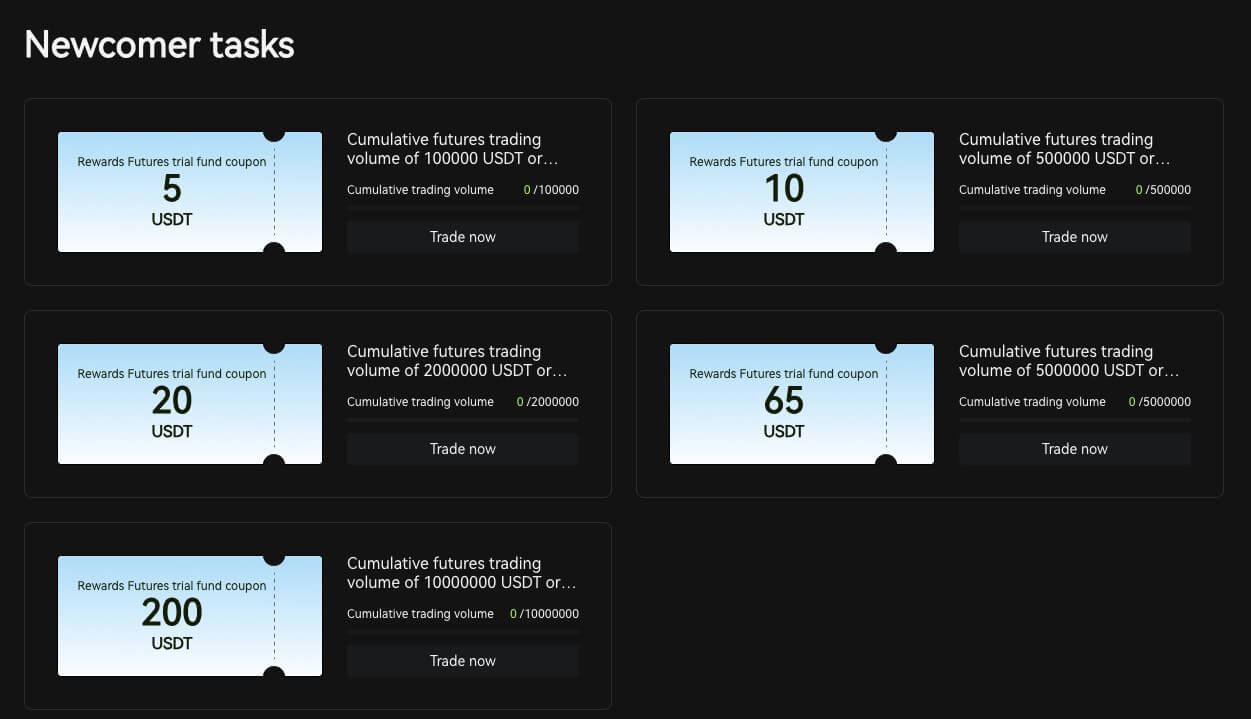Bitunix Registrer deg - Bitunix Norway - Bitunix Norge - Bitunix Noreg
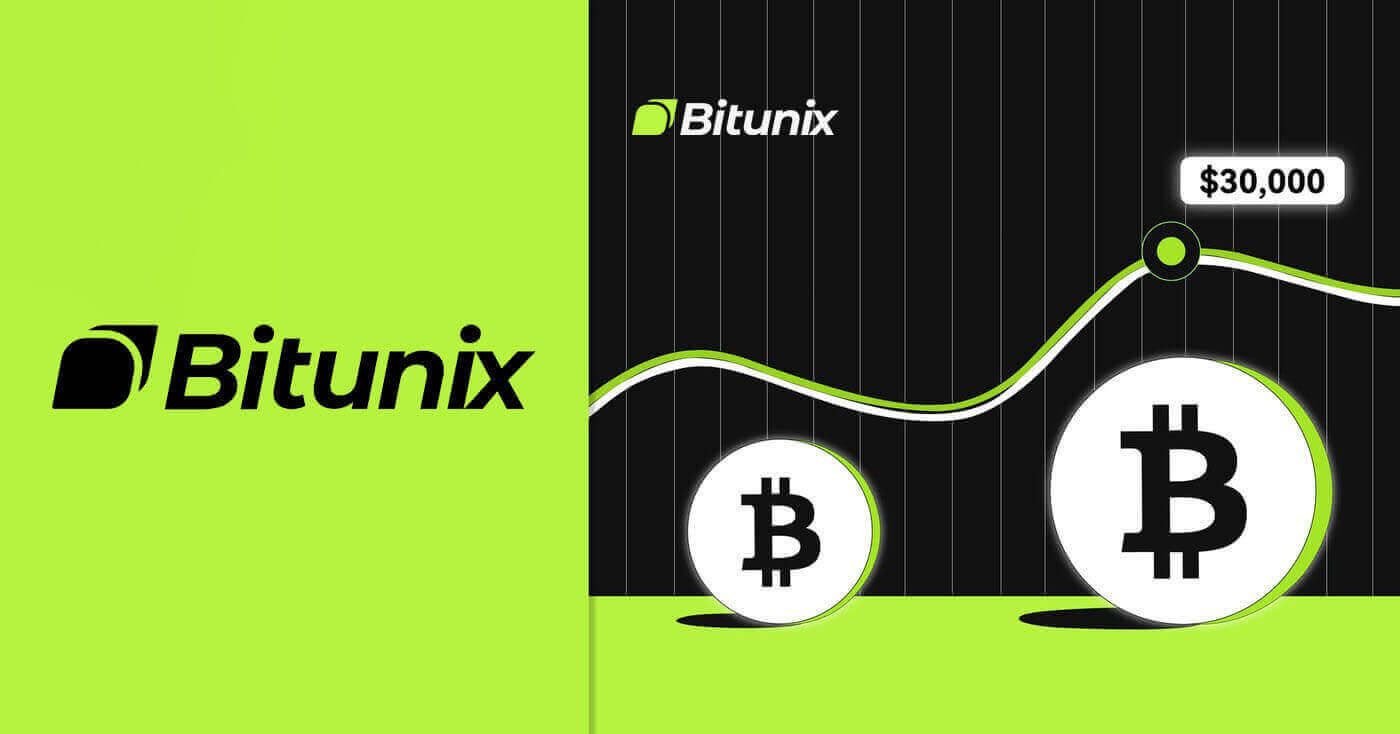
Slik registrerer du deg på Bitunix
Slik registrerer du deg på Bitunix med telefonnummer eller e-post
1. Gå til Bitunix og klikk på [ Registrer deg ]. 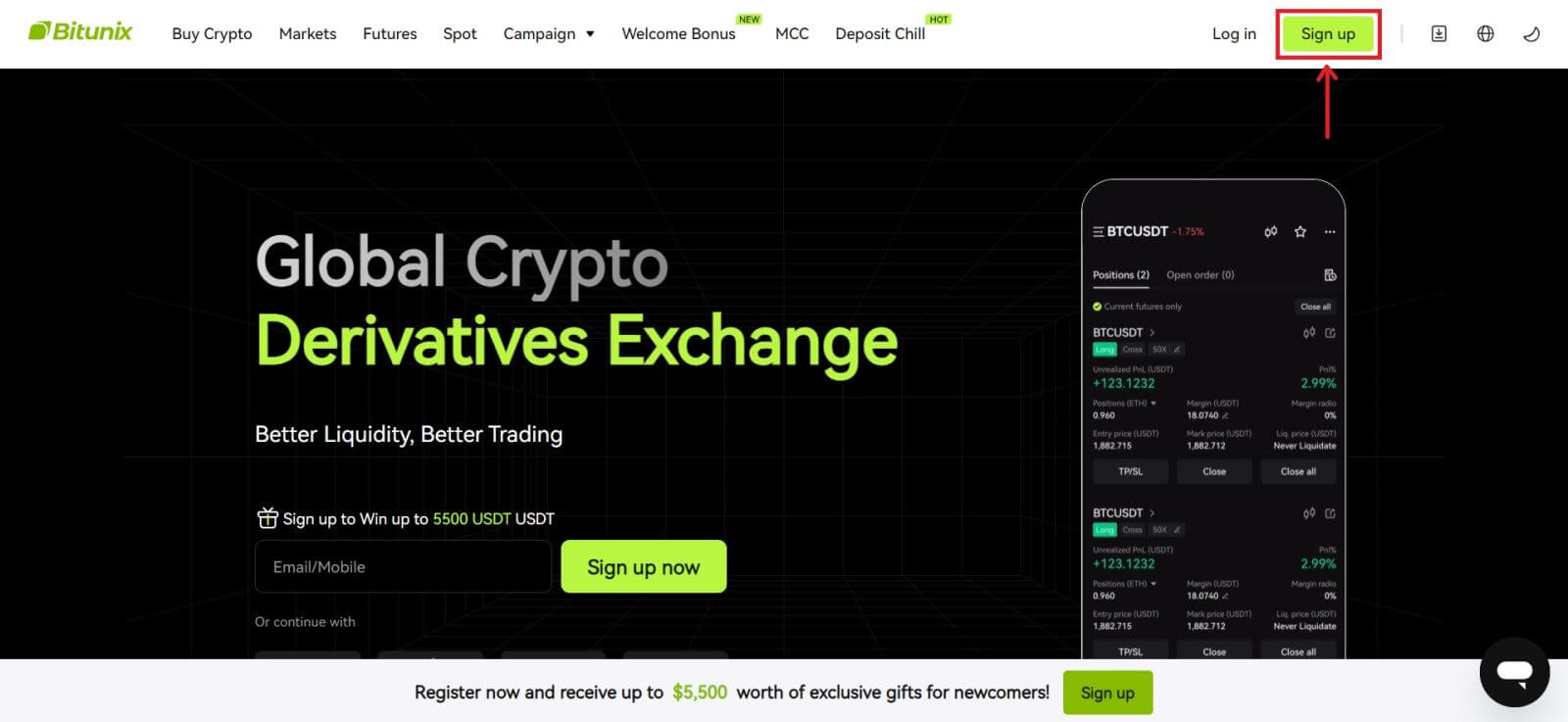 2. Velg en registreringsmetode. Du kan registrere deg med e-postadresse, telefonnummer, Google eller Apple. (Facebook og X er for øyeblikket ikke tilgjengelig for denne appen).
2. Velg en registreringsmetode. Du kan registrere deg med e-postadresse, telefonnummer, Google eller Apple. (Facebook og X er for øyeblikket ikke tilgjengelig for denne appen). 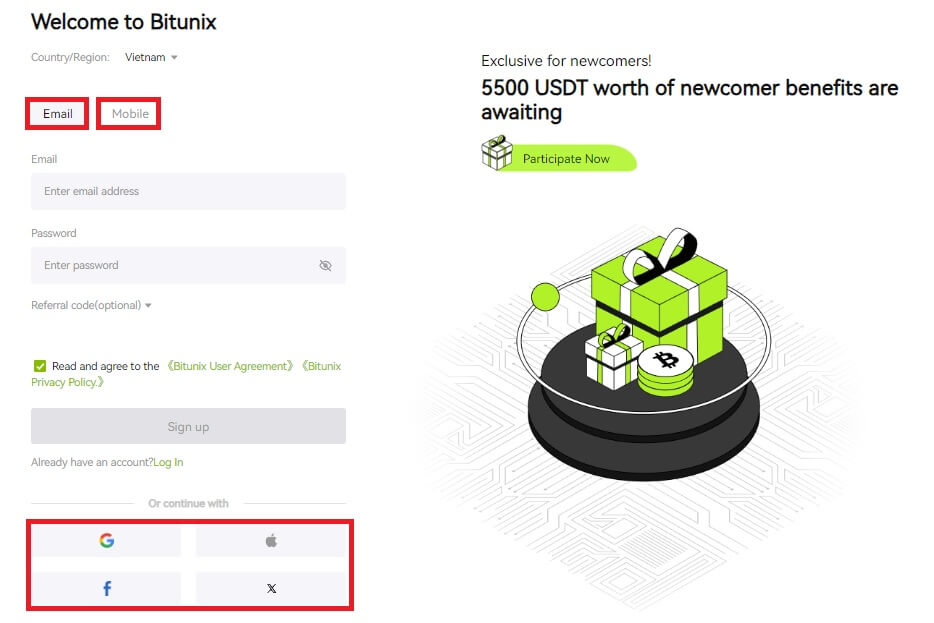 3. Velg [E-post] eller [Telefonnummer] og skriv inn din e-postadresse/telefonnummer. Deretter oppretter du et sikkert passord for kontoen din.
3. Velg [E-post] eller [Telefonnummer] og skriv inn din e-postadresse/telefonnummer. Deretter oppretter du et sikkert passord for kontoen din.
Merk:
Passordet ditt må inneholde 8-20 tegn med store bokstaver, små bokstaver og tall.
Les og godta vilkårene for bruk og personvernerklæringen, og klikk deretter på [Registrer deg]. 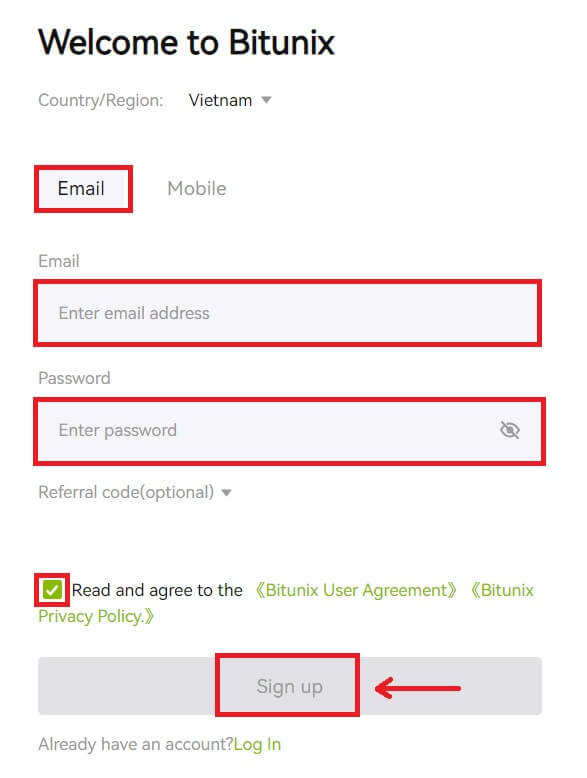
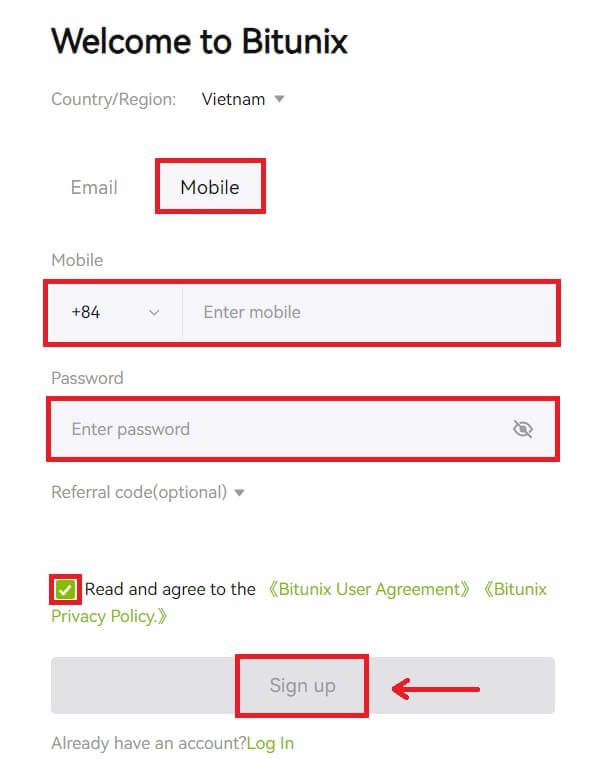 4. Fullfør bekreftelsesprosessen og du vil motta en 6-sifret bekreftelseskode i e-post eller telefon. Skriv inn koden og klikk på [Access Bitunix].
4. Fullfør bekreftelsesprosessen og du vil motta en 6-sifret bekreftelseskode i e-post eller telefon. Skriv inn koden og klikk på [Access Bitunix]. 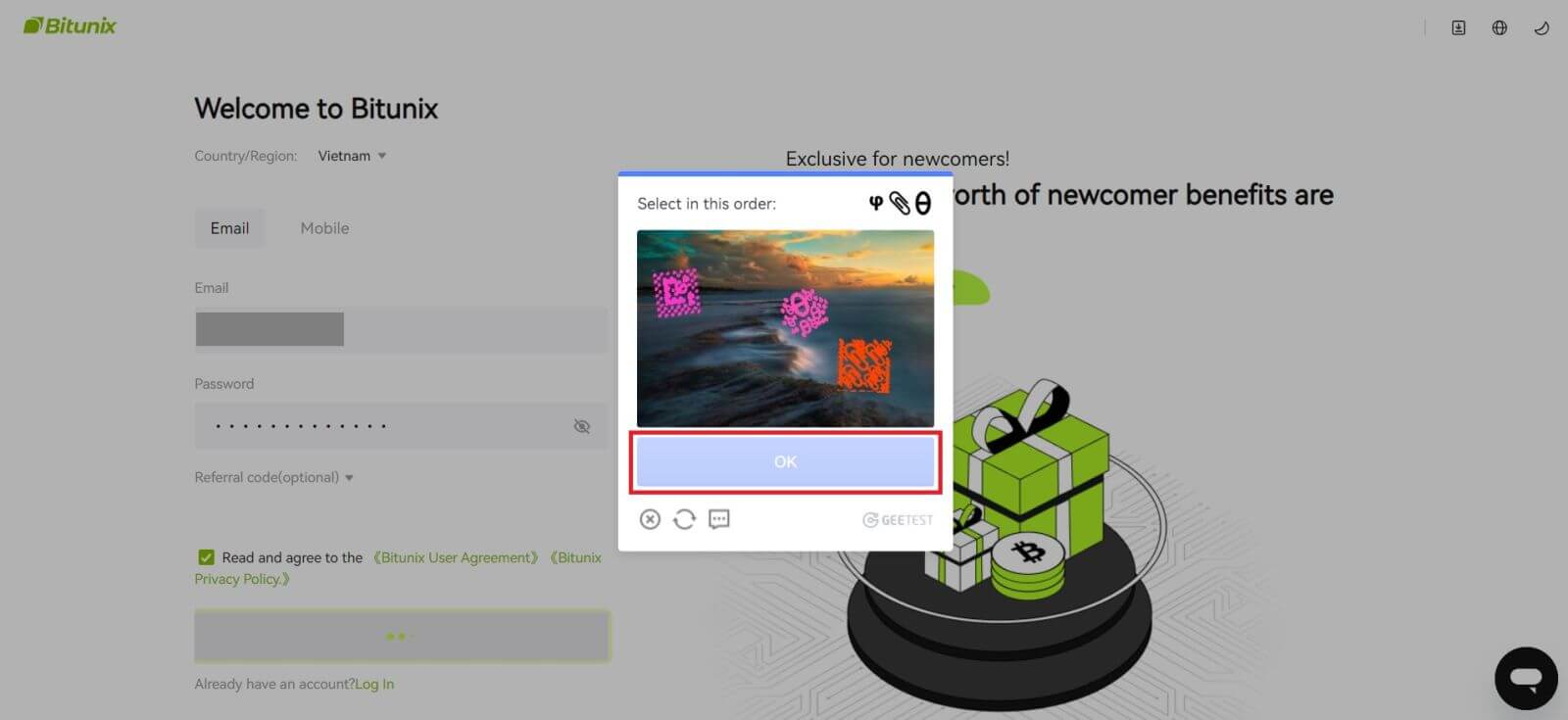
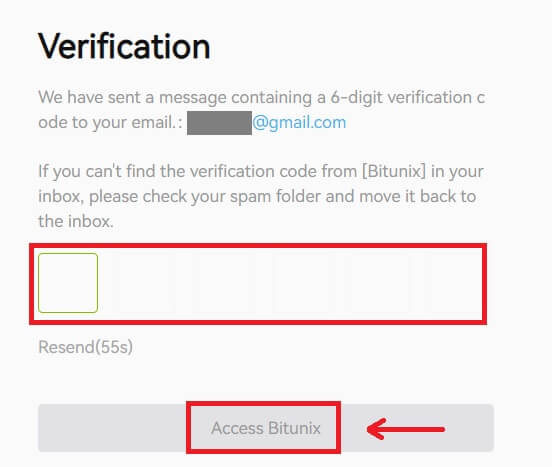
5. Gratulerer, du har registrert deg på Bitunix. 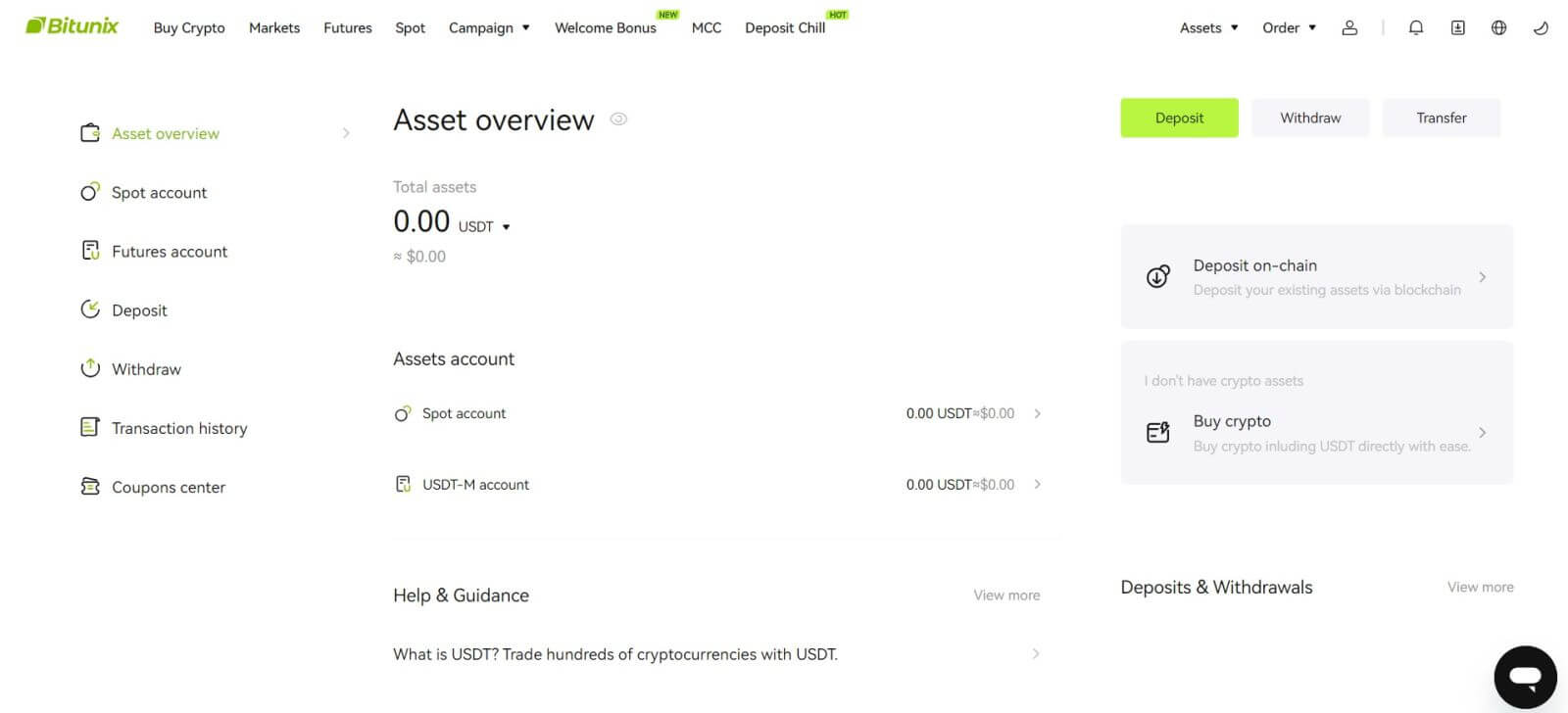
Slik registrerer du deg på Bitunix med Apple
1. Alternativt kan du registrere deg med Single Sign-On med Apple-kontoen din ved å gå til Bitunix og klikke på [ Sign up ]. 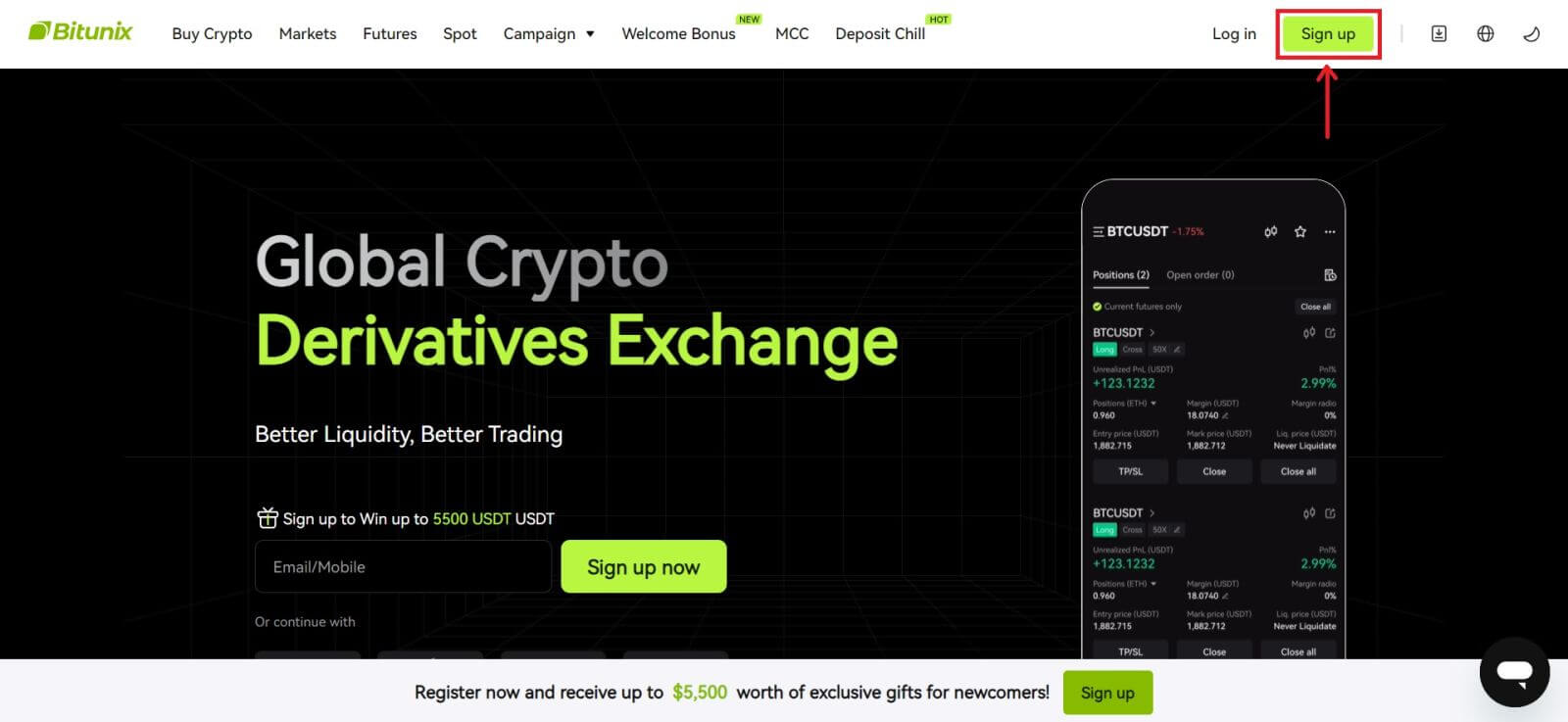 2. Velg [Apple], et popup-vindu vises, og du vil bli bedt om å logge på Bitunix med Apple-kontoen din.
2. Velg [Apple], et popup-vindu vises, og du vil bli bedt om å logge på Bitunix med Apple-kontoen din. 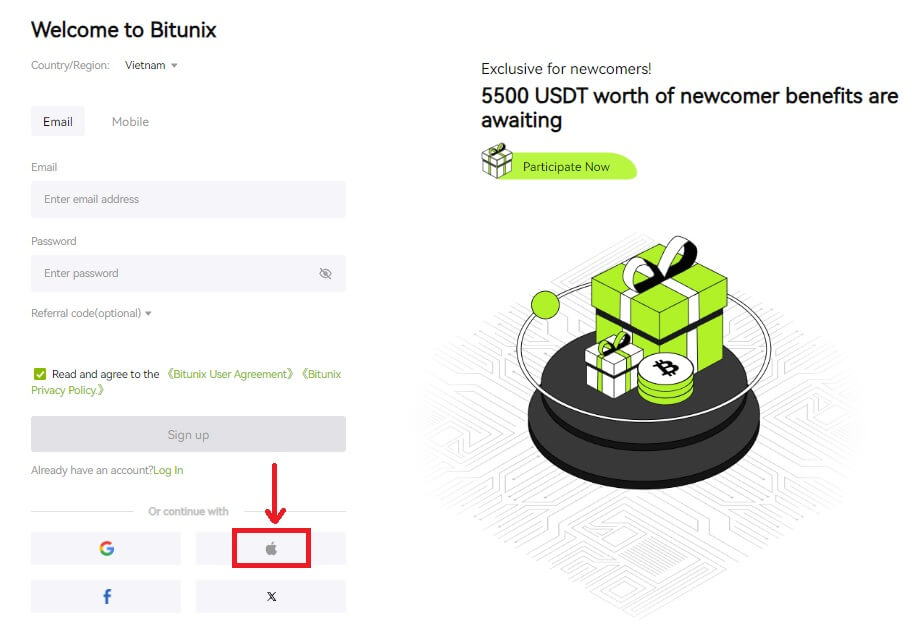 3. Skriv inn Apple ID og passord for å logge på Bitunix.
3. Skriv inn Apple ID og passord for å logge på Bitunix. 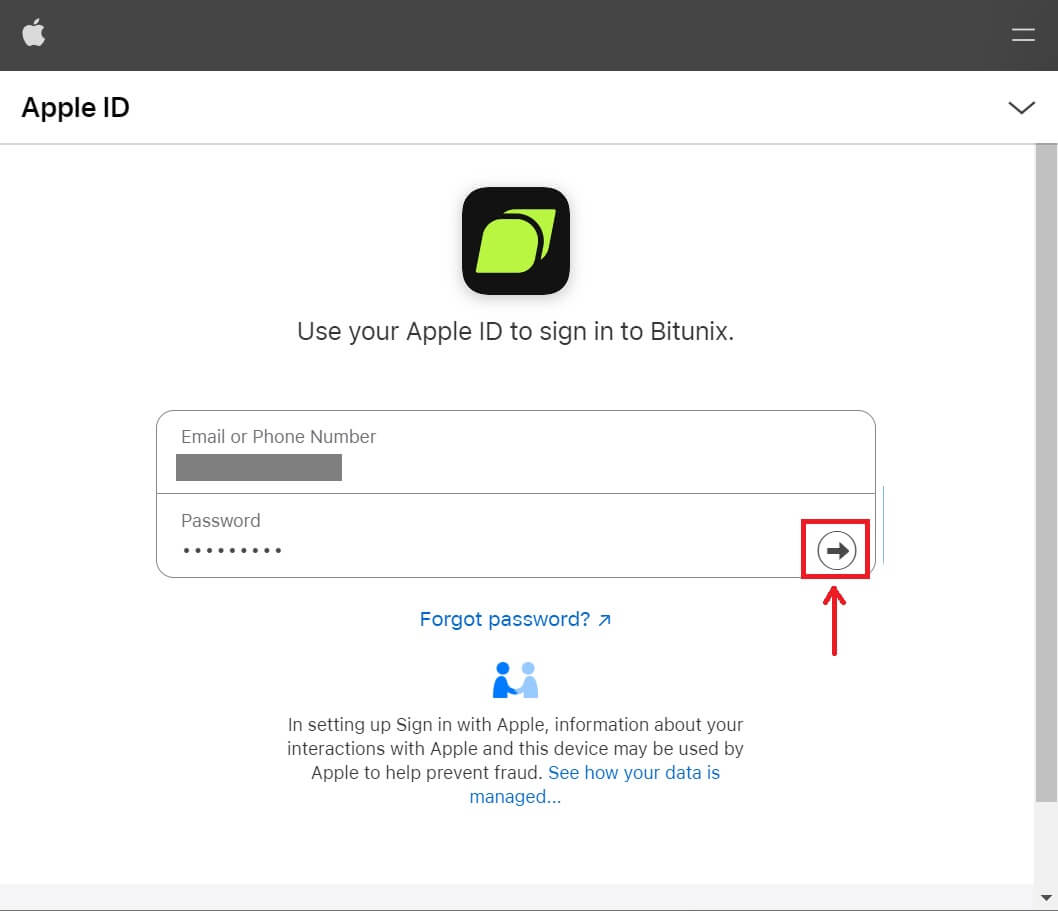 Klikk på [Fortsett] og skriv inn bekreftelseskoden.
Klikk på [Fortsett] og skriv inn bekreftelseskoden. 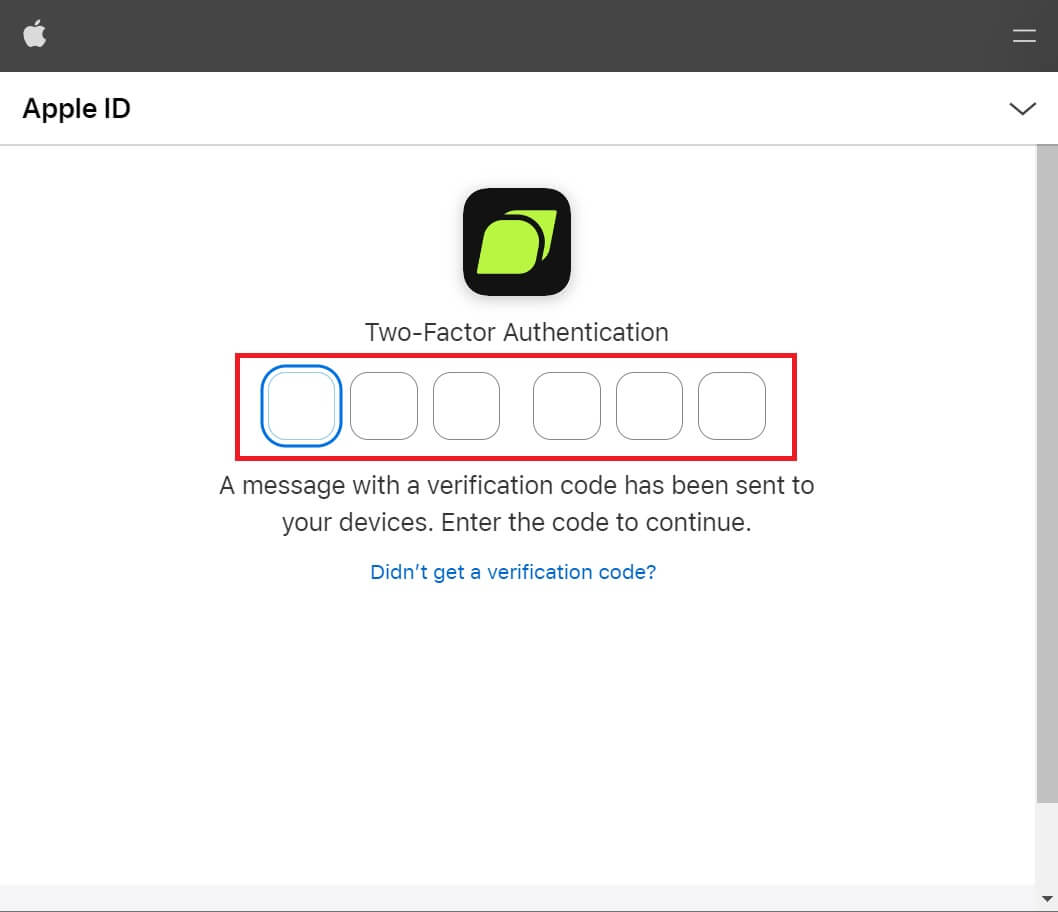 4. Etter pålogging vil du bli omdirigert til Bitunix-nettstedet. Fyll inn informasjonen din, les og godta vilkårene for bruk og personvernerklæringen, og klikk deretter på [Registrer deg].
4. Etter pålogging vil du bli omdirigert til Bitunix-nettstedet. Fyll inn informasjonen din, les og godta vilkårene for bruk og personvernerklæringen, og klikk deretter på [Registrer deg]. 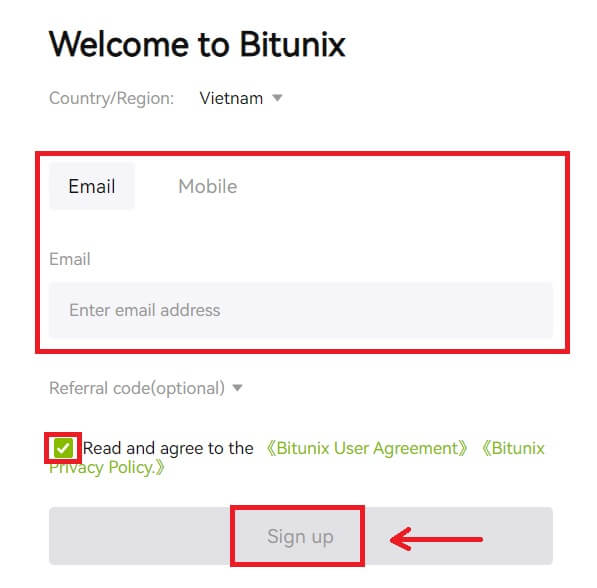
5. Gratulerer! Du har opprettet en Bitunix-konto. 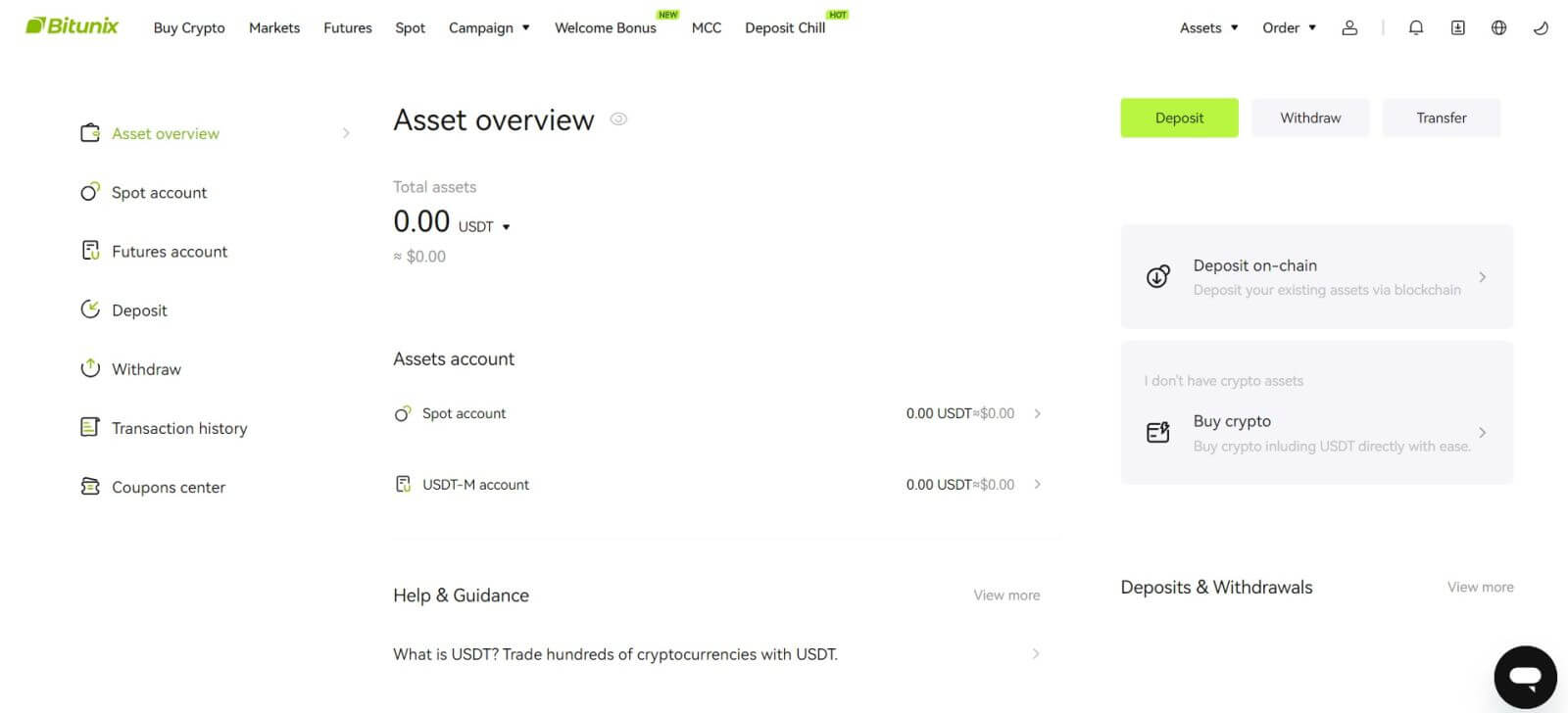
Slik registrerer du deg på Bitunix med Google
Dessuten kan du opprette en Bitunix-konto via Gmail. Hvis du ønsker å gjøre det, følg disse trinnene:
1. Først må du gå over til Bitunix og klikke på [ Registrer deg ]. 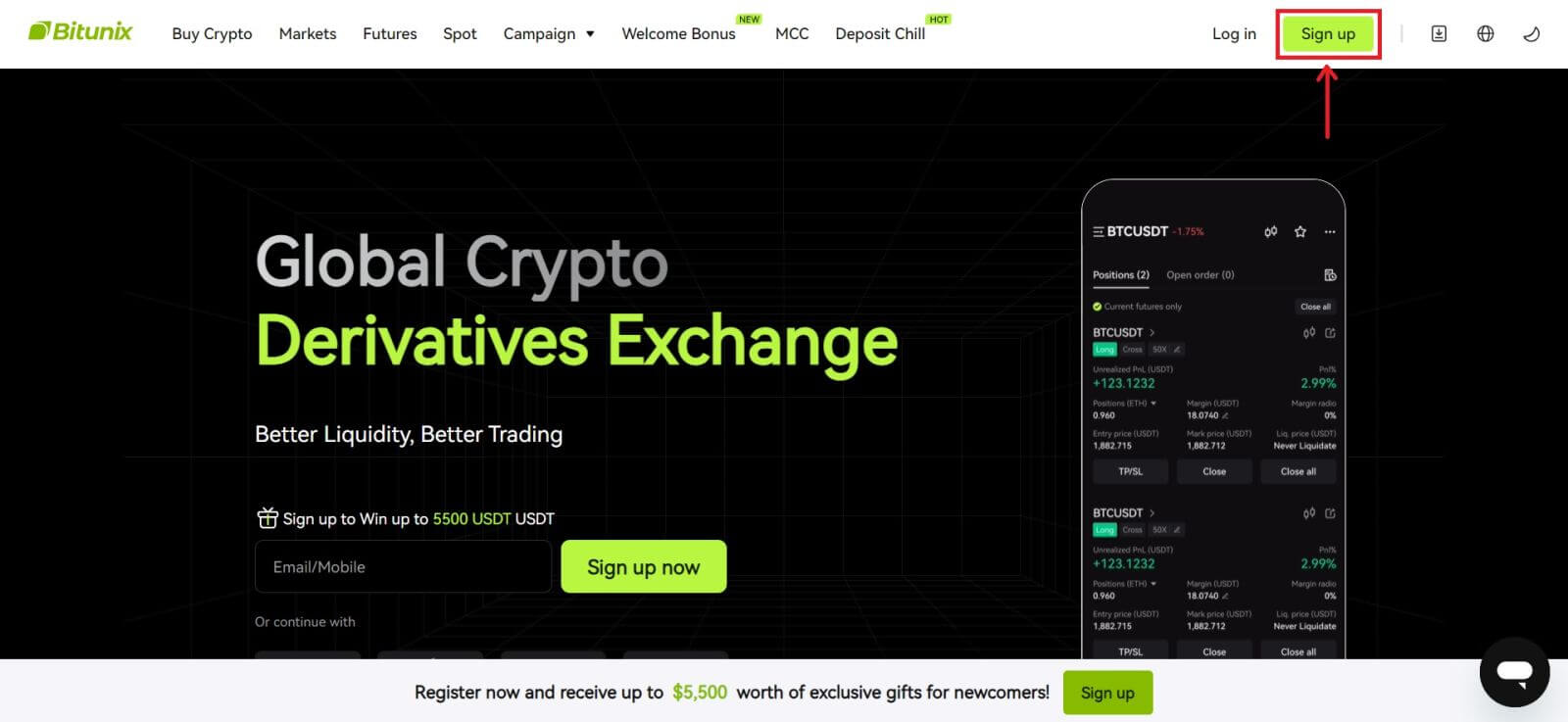 2. Klikk på [Google]-knappen.
2. Klikk på [Google]-knappen. 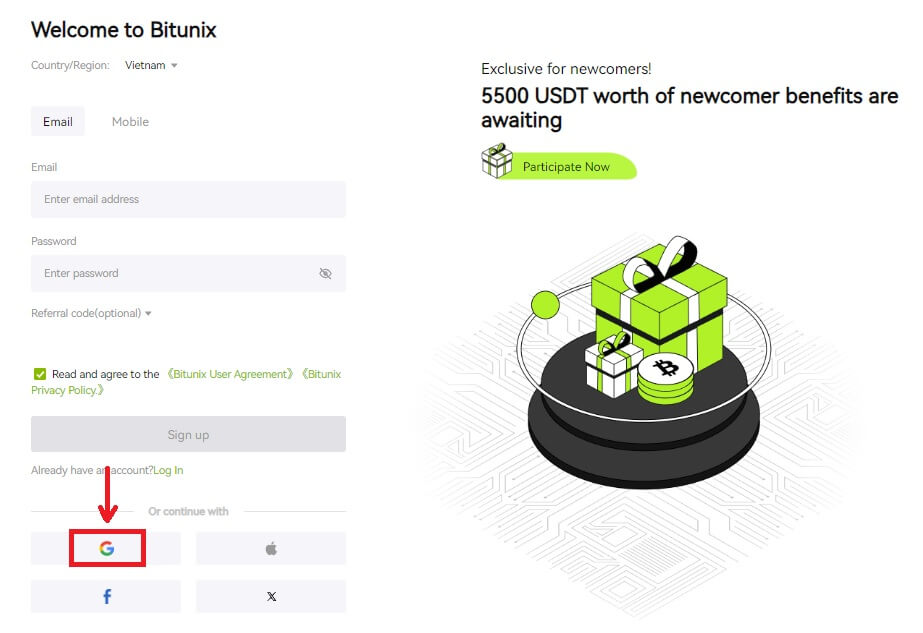 3. Et påloggingsvindu åpnes, der du enten kan velge en eksisterende konto eller [Bruk en annen konto].
3. Et påloggingsvindu åpnes, der du enten kan velge en eksisterende konto eller [Bruk en annen konto]. 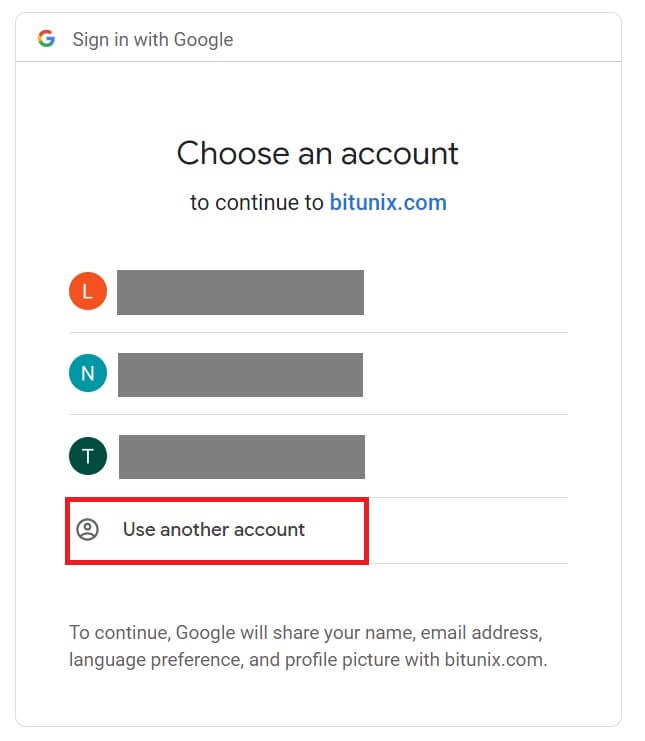
4. Skriv inn e-post og passord, og klikk deretter på [Neste]. 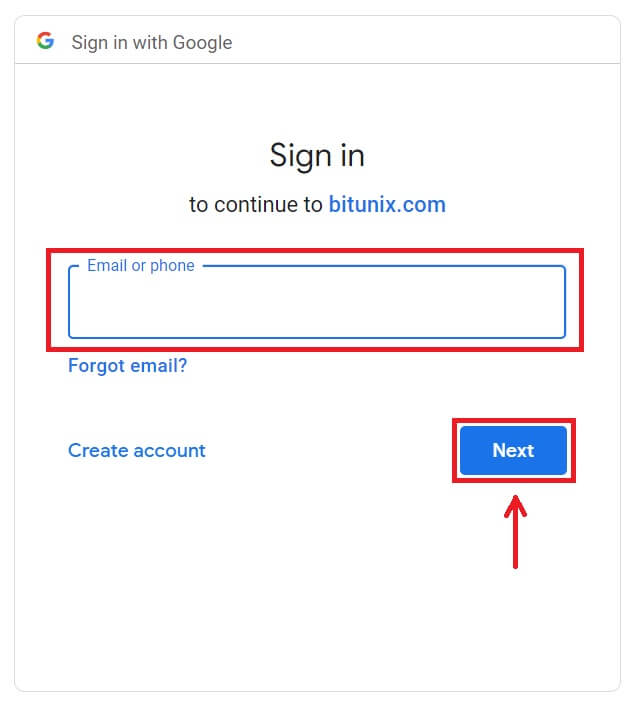
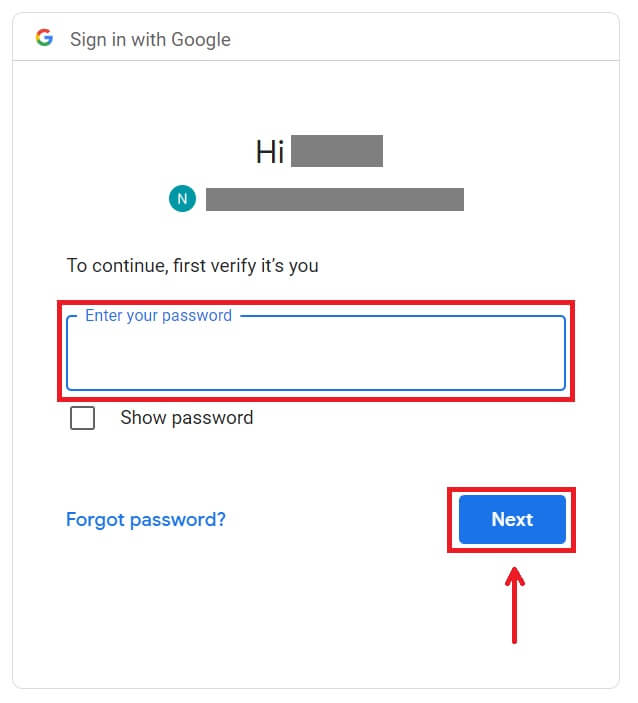 Bekreft bruken av kontoen ved å klikke på [Fortsett].
Bekreft bruken av kontoen ved å klikke på [Fortsett]. 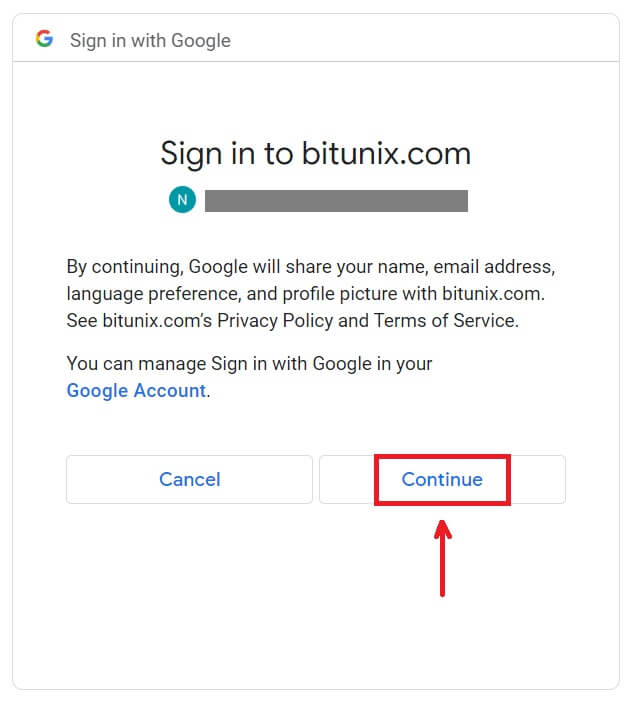 5. Fyll inn informasjonen din for å opprette en ny konto. Deretter [Registrer deg].
5. Fyll inn informasjonen din for å opprette en ny konto. Deretter [Registrer deg]. 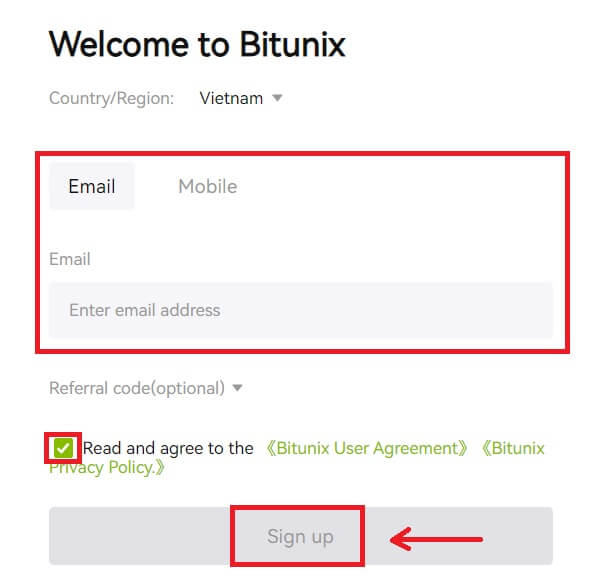 6. Gratulerer! Du har opprettet en Bitunix-konto.
6. Gratulerer! Du har opprettet en Bitunix-konto. 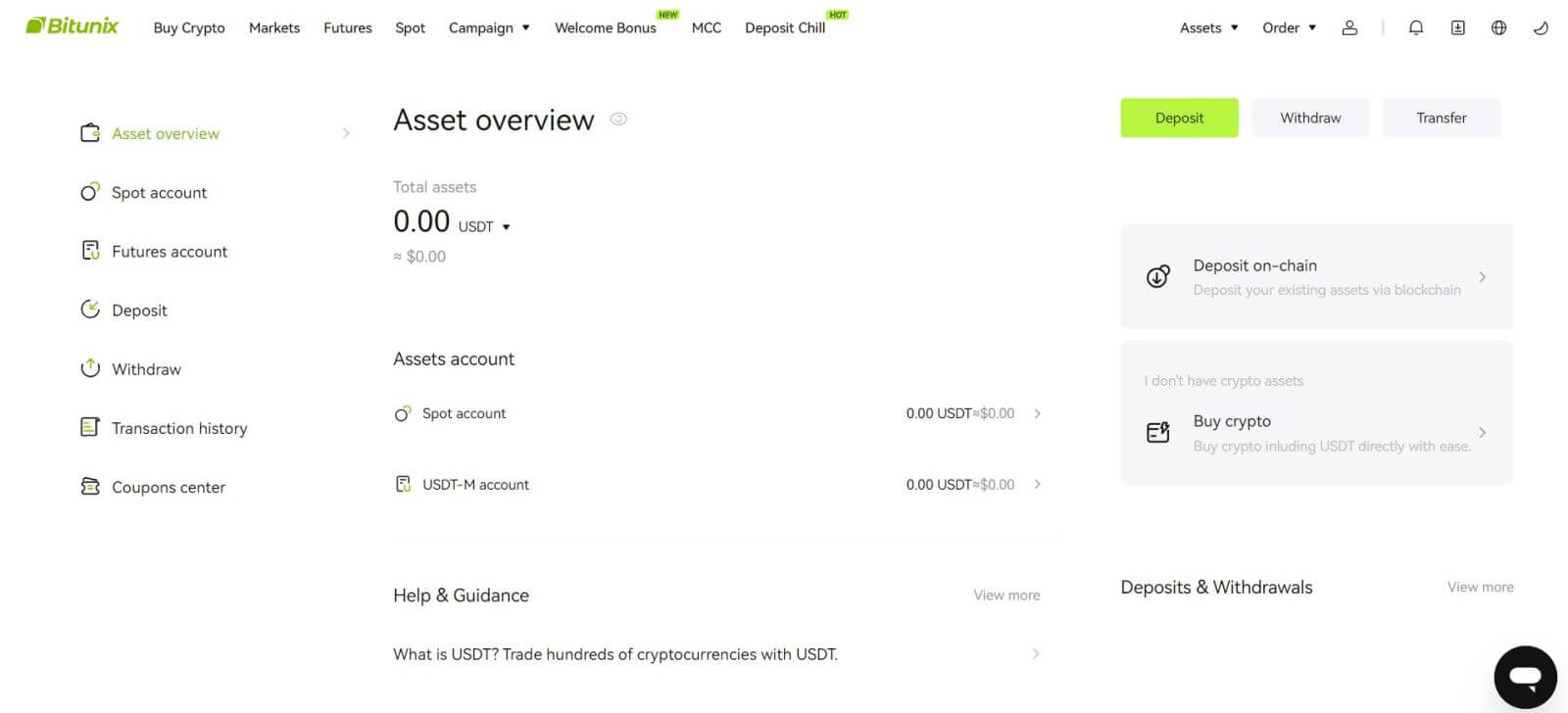
Slik registrerer du deg på Bitunix-appen
Du kan enkelt registrere deg for en Bitunix-konto med e-postadressen din, telefonnummeret eller Apple/Google-kontoen din på Bitunix-appen med noen få trykk.
1. Last ned Bitunix-appen og klikk på [ Logg inn/registrer deg ]. 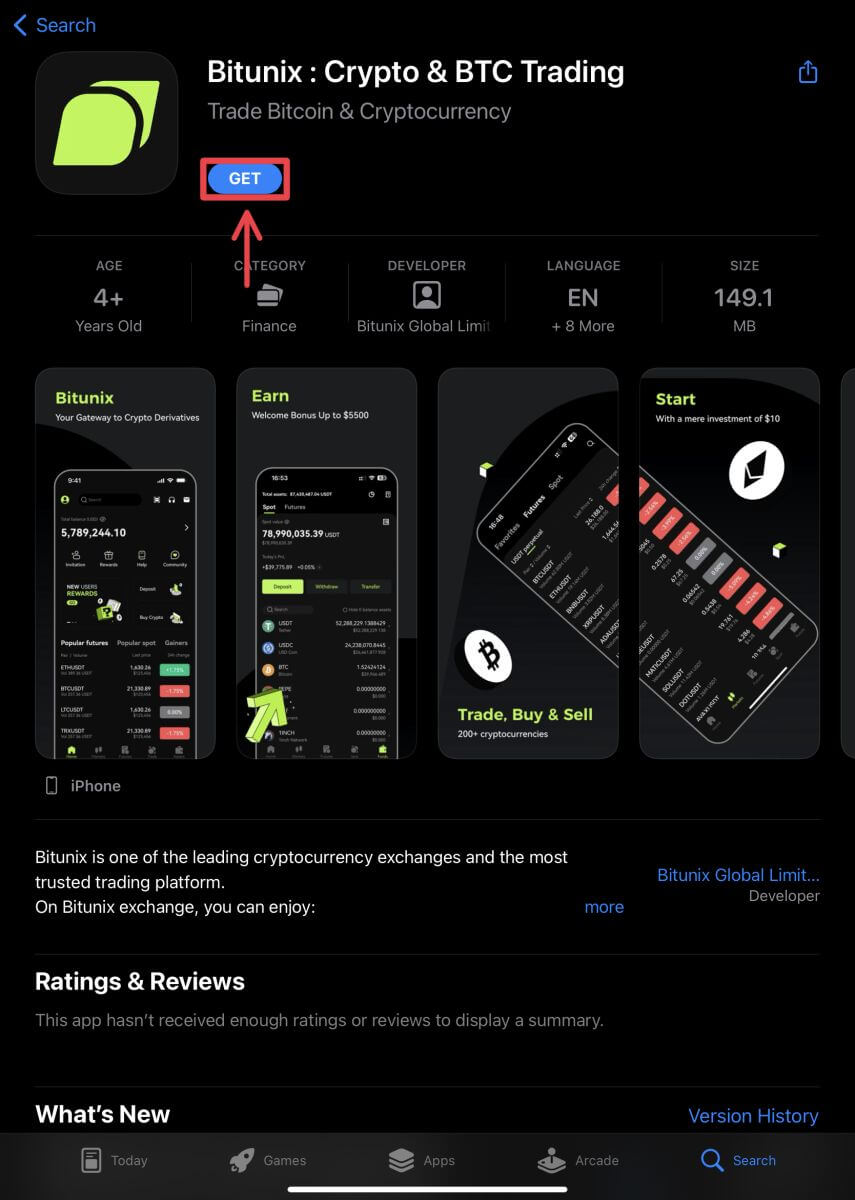
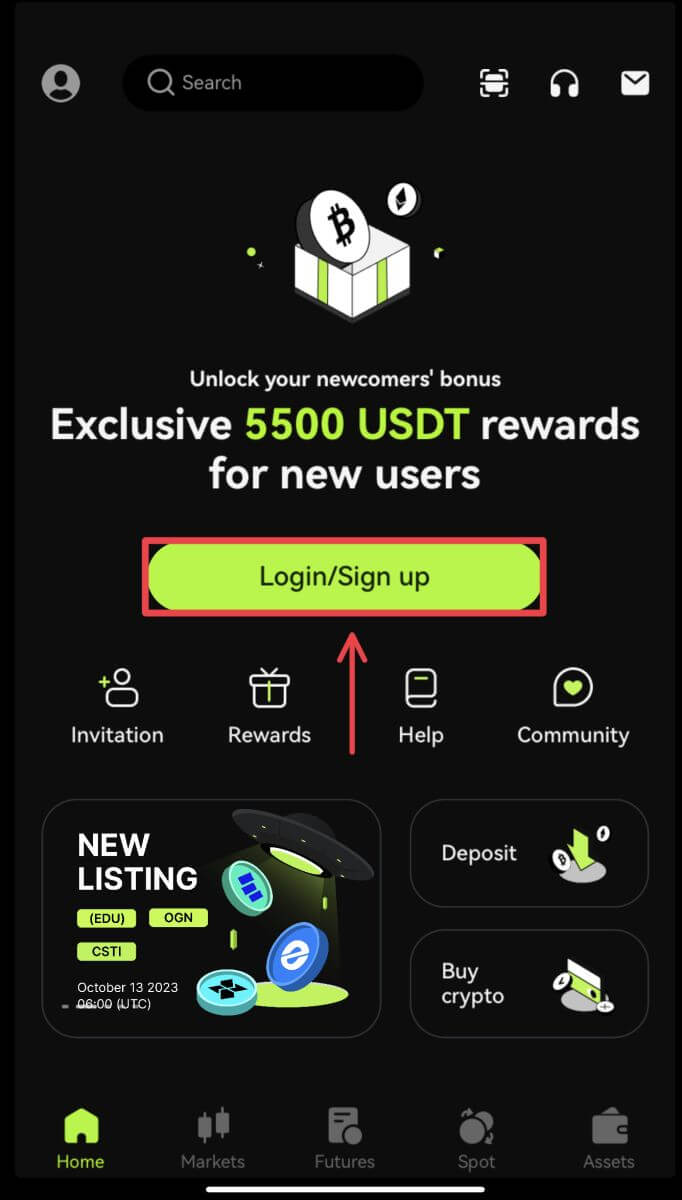 2. Velg en registreringsmetode. Alternativet for å registrere deg med Facebook og X (Twitter) er for øyeblikket utilgjengelig.
2. Velg en registreringsmetode. Alternativet for å registrere deg med Facebook og X (Twitter) er for øyeblikket utilgjengelig. 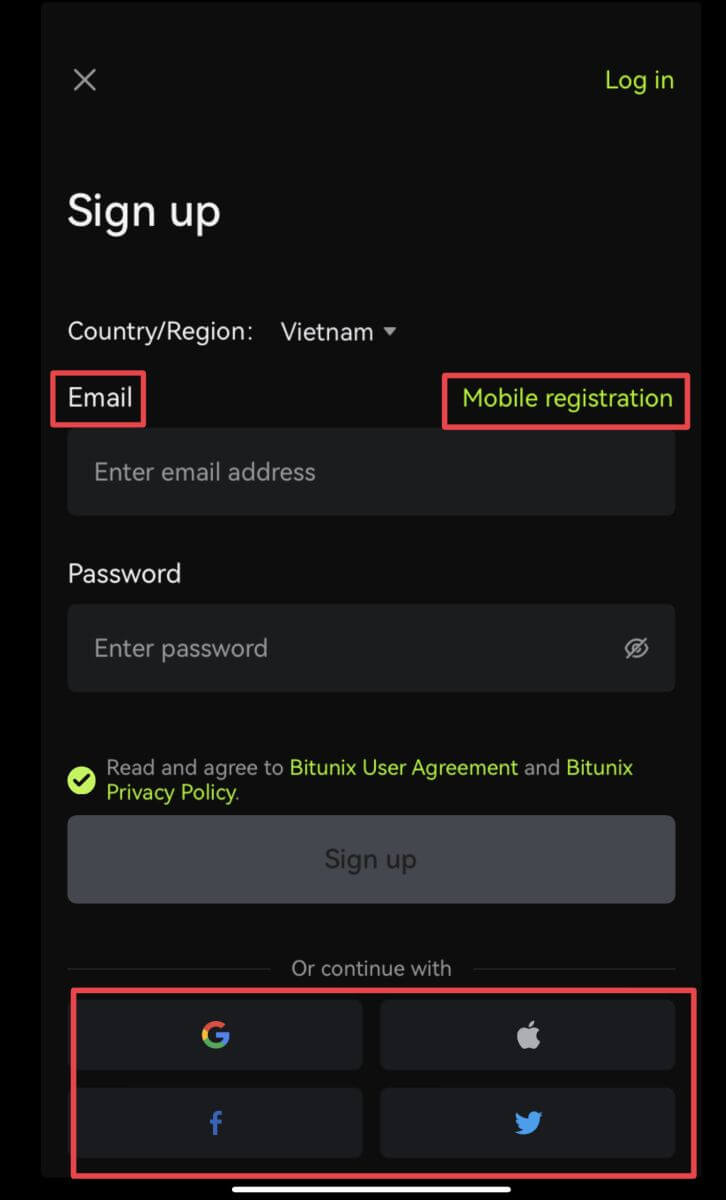
Registrer deg med e-post/telefonnummer:
3. Velg [E-post] eller [Mobilregistrering] og skriv inn e-postadresse/telefonnummer og passord.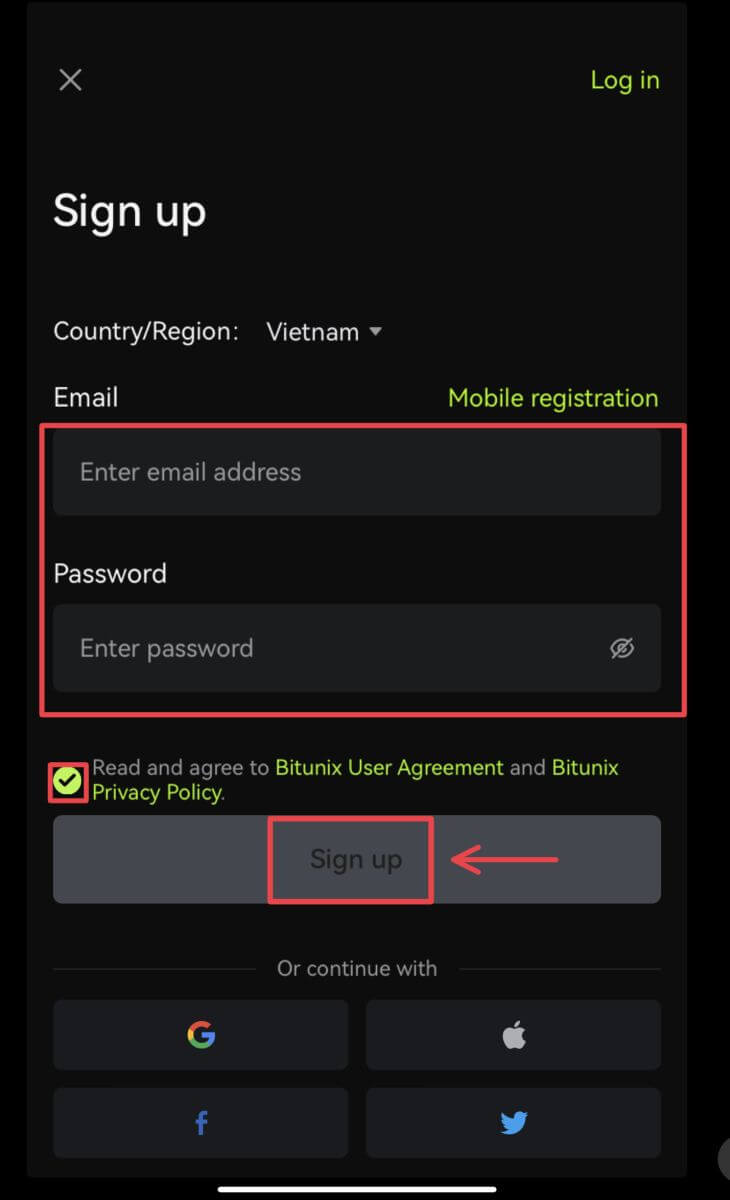 Merk:
Merk:
Passordet ditt må inneholde minst 8 tegn, inkludert en stor bokstav og ett tall.
Les og godta vilkårene for bruk og personvernreglene, og trykk deretter på [Registrer deg].
4. Fullfør bekreftelsesprosessen. Du vil da motta en 6-sifret bekreftelseskode på e-post eller telefon. Skriv inn koden og trykk på [Access Bitunix]. 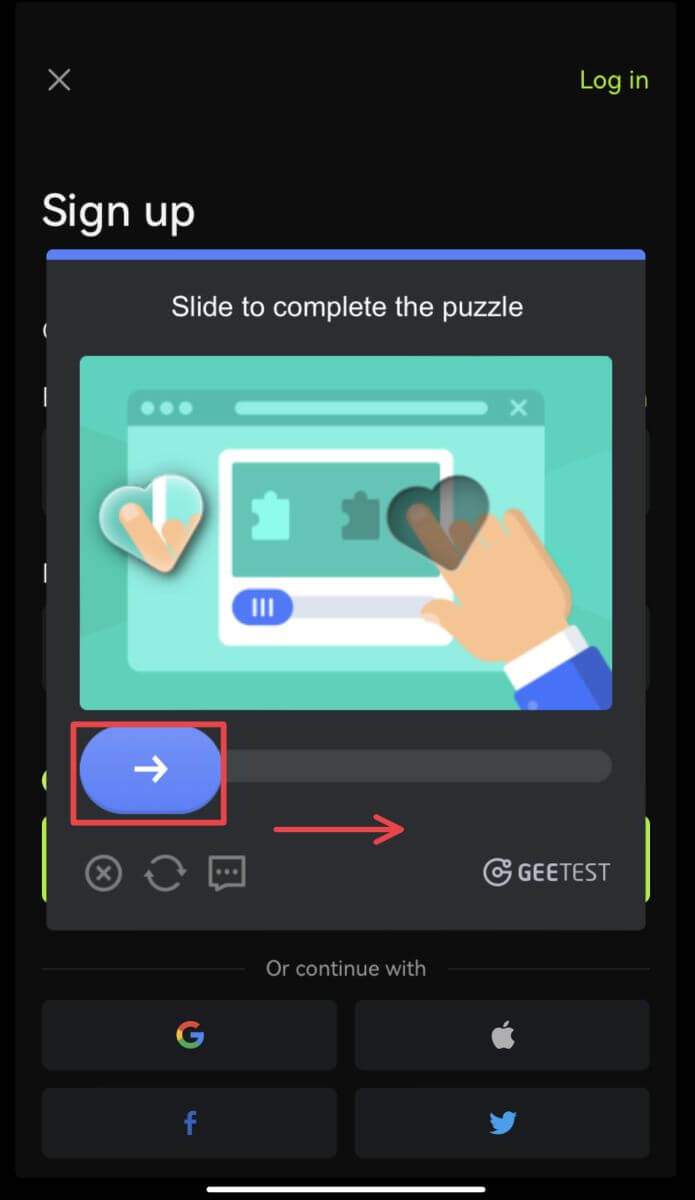
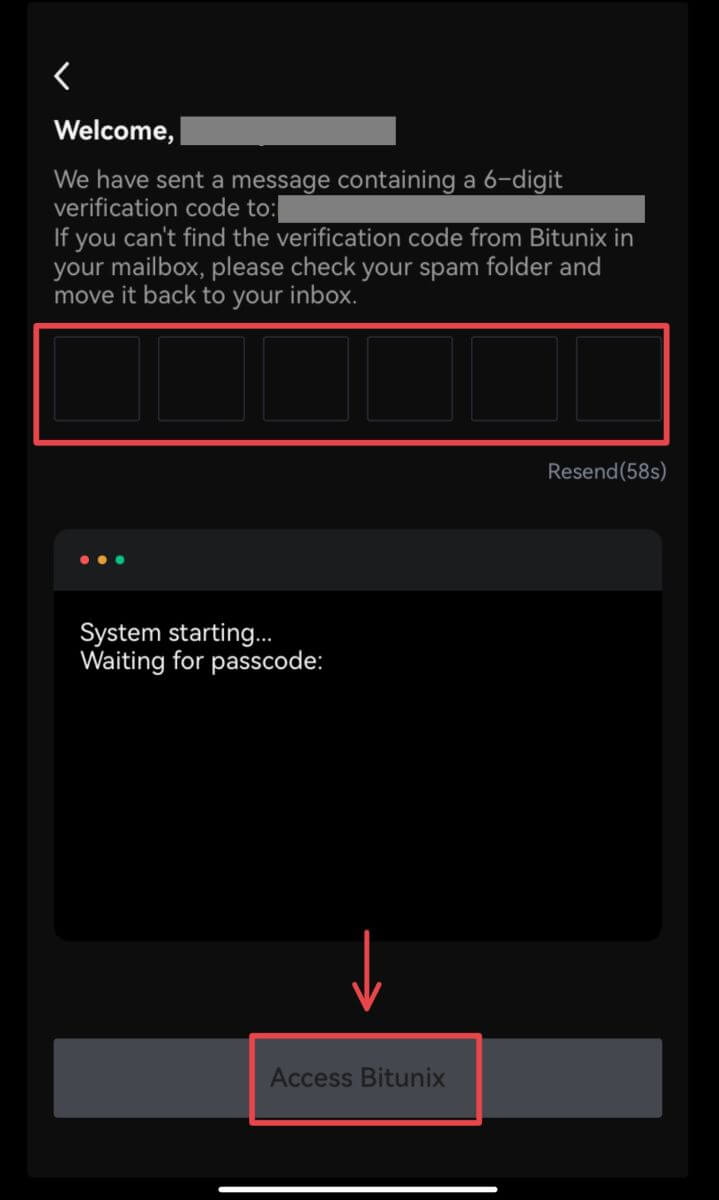 5. Gratulerer! Du har opprettet en Bitunix-konto.
5. Gratulerer! Du har opprettet en Bitunix-konto. 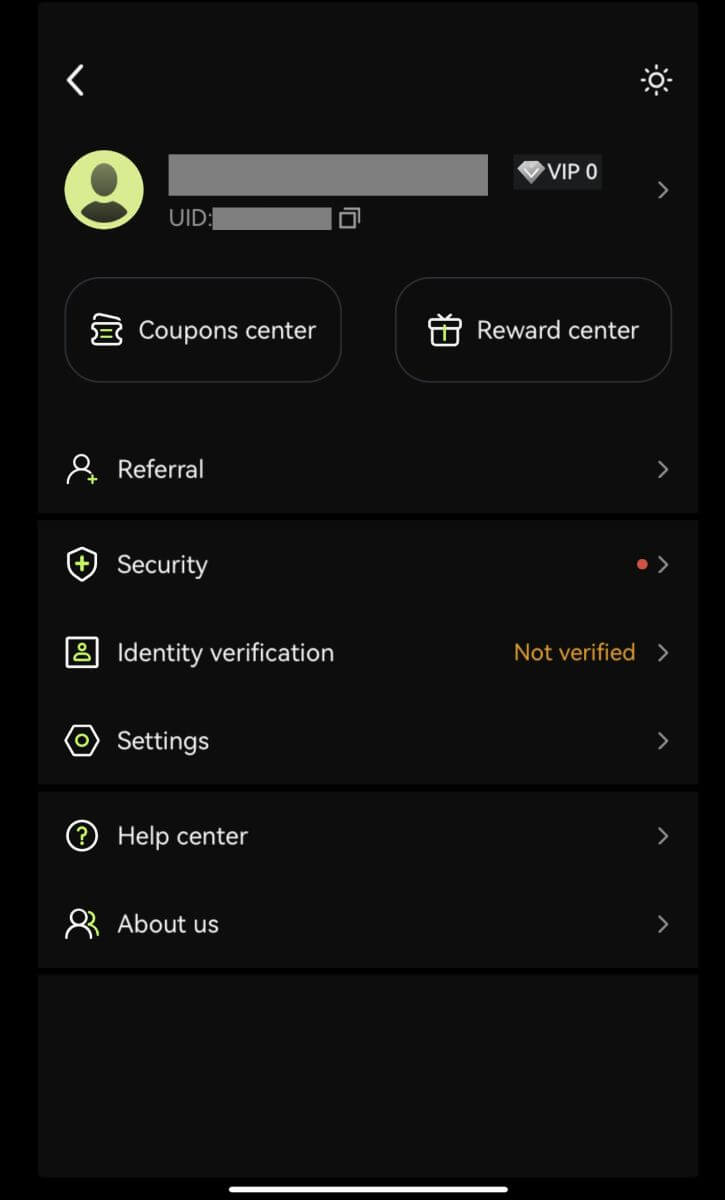
Registrer deg med Google-kontoen din.
3. Velg [Google]. Du vil bli bedt om å logge på Bitunix med Google-kontoen din. Trykk på [Fortsett]. 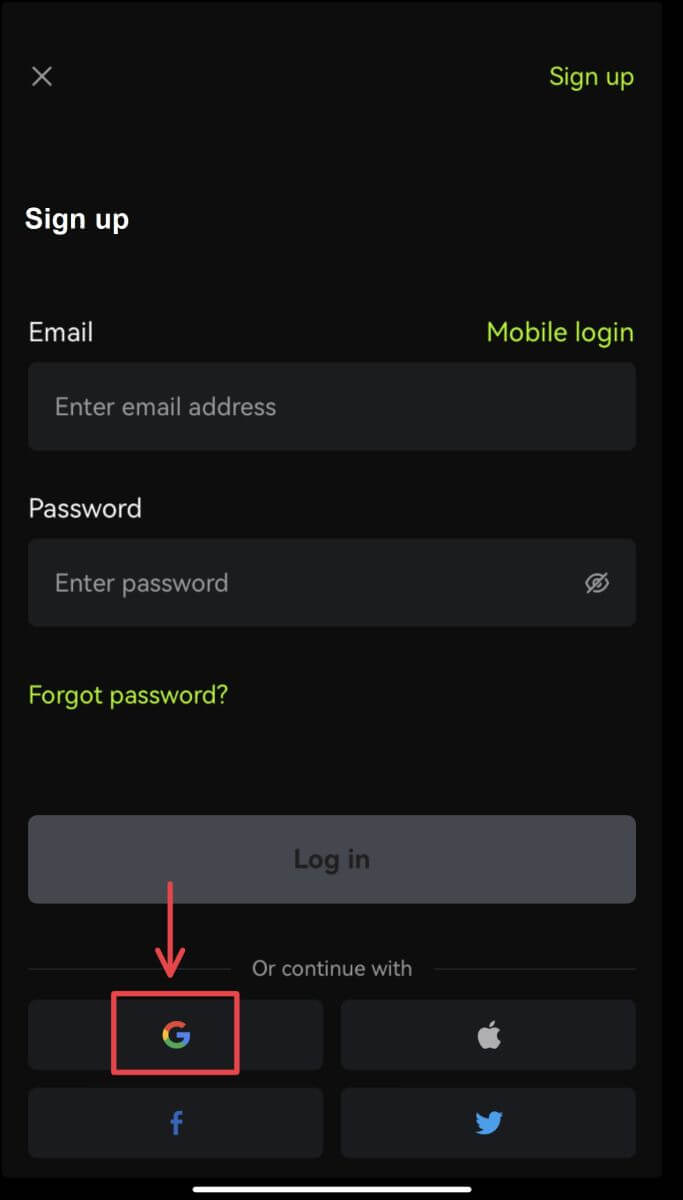
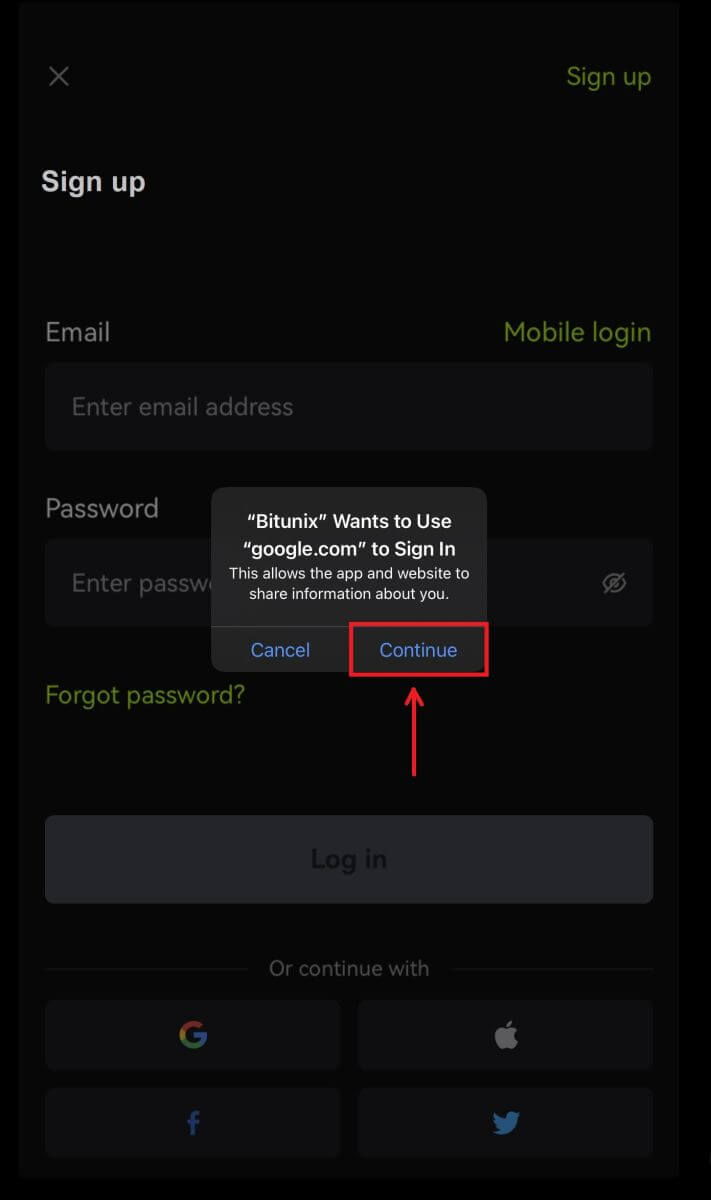 4. Velg din foretrukne konto.
4. Velg din foretrukne konto. 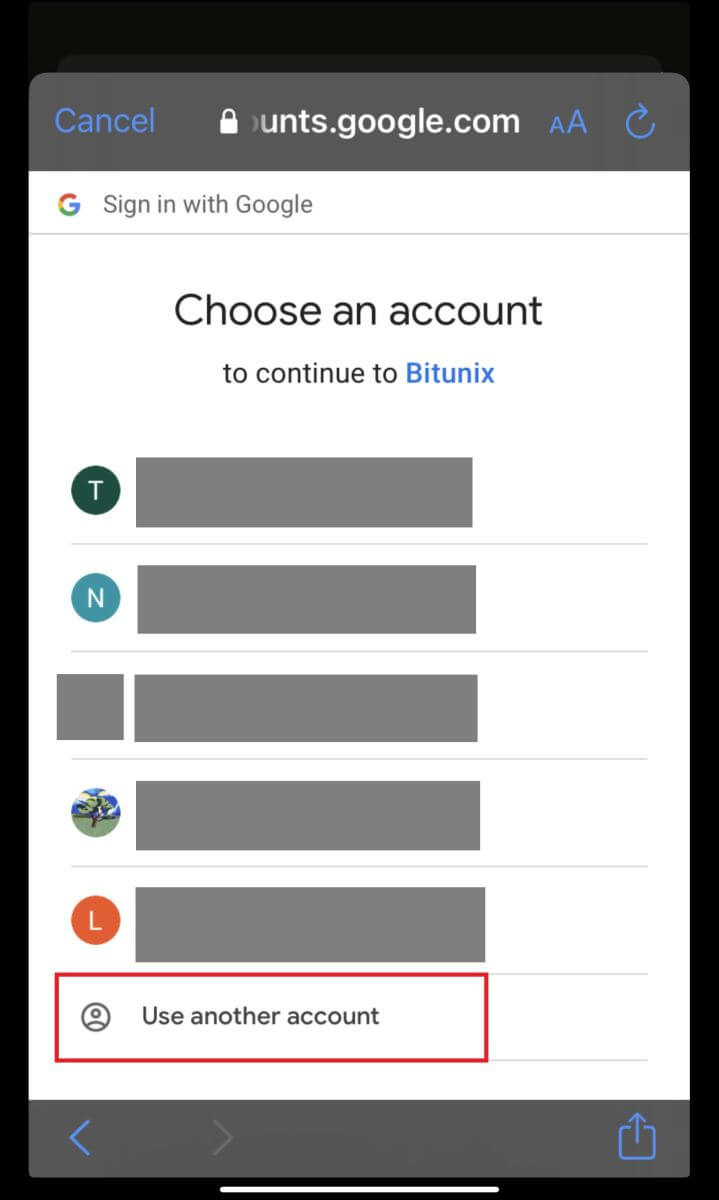 5. Klikk på [Opprett en ny Bitunix-konto] og fyll inn informasjonen din. Godta vilkårene og klikk på [Registrer deg].
5. Klikk på [Opprett en ny Bitunix-konto] og fyll inn informasjonen din. Godta vilkårene og klikk på [Registrer deg]. 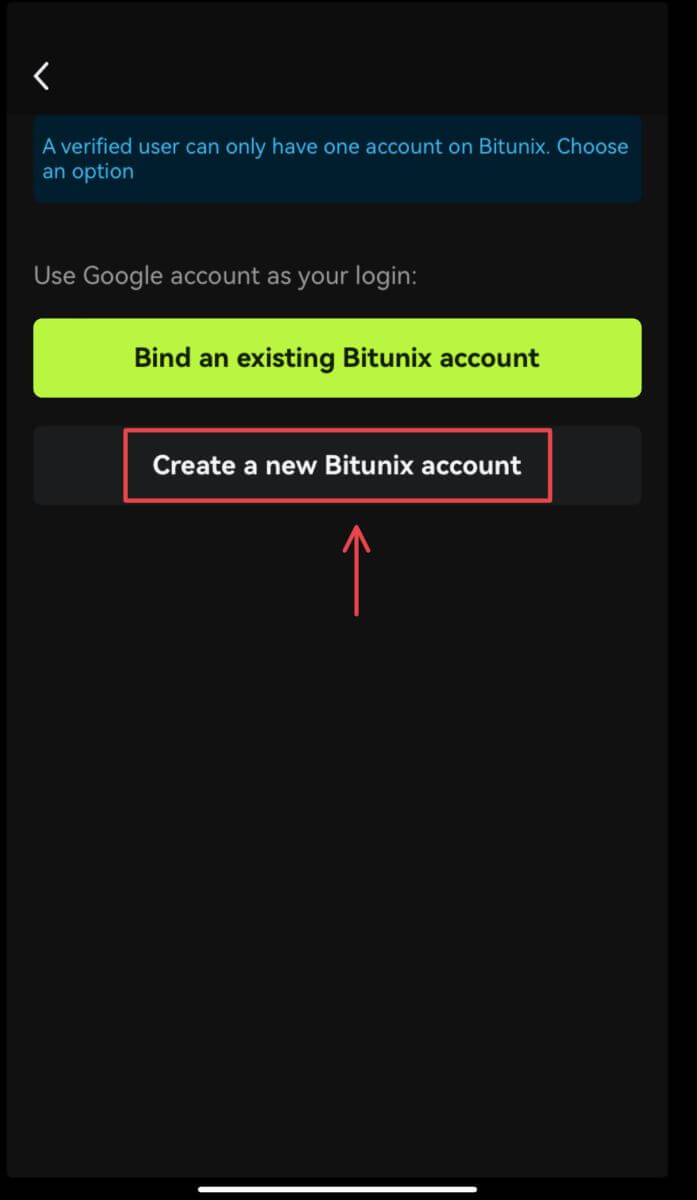
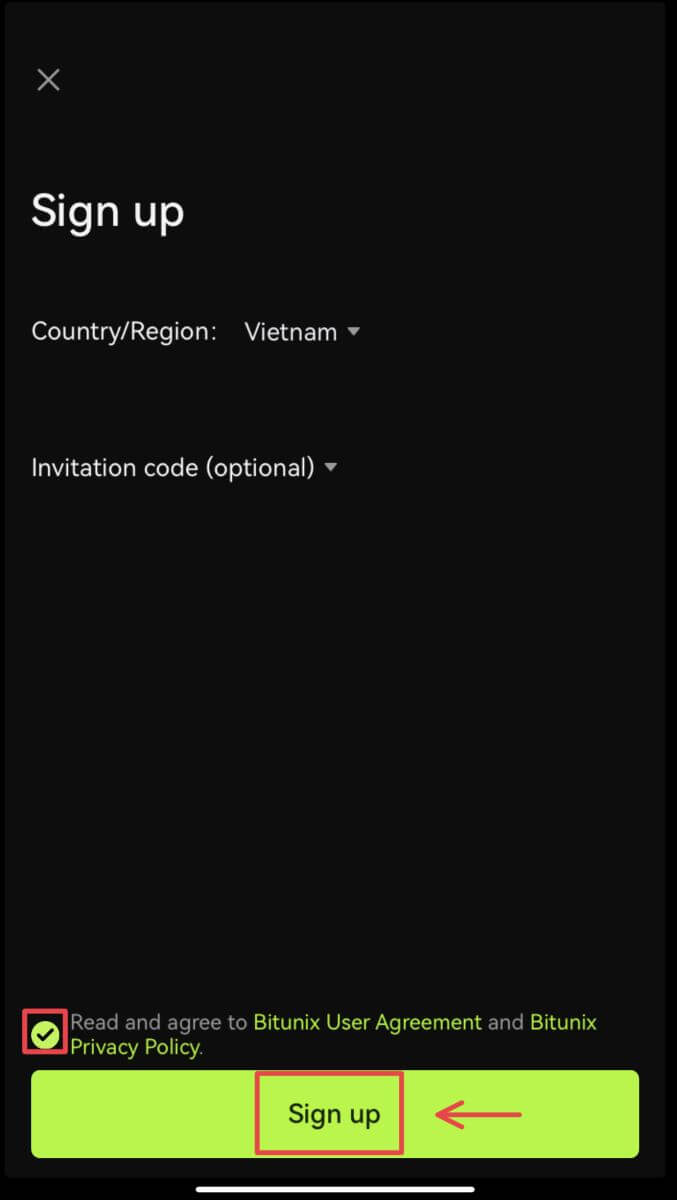 6. Du er ferdig med registreringen og kan begynne å handle på Bitunix.
6. Du er ferdig med registreringen og kan begynne å handle på Bitunix. 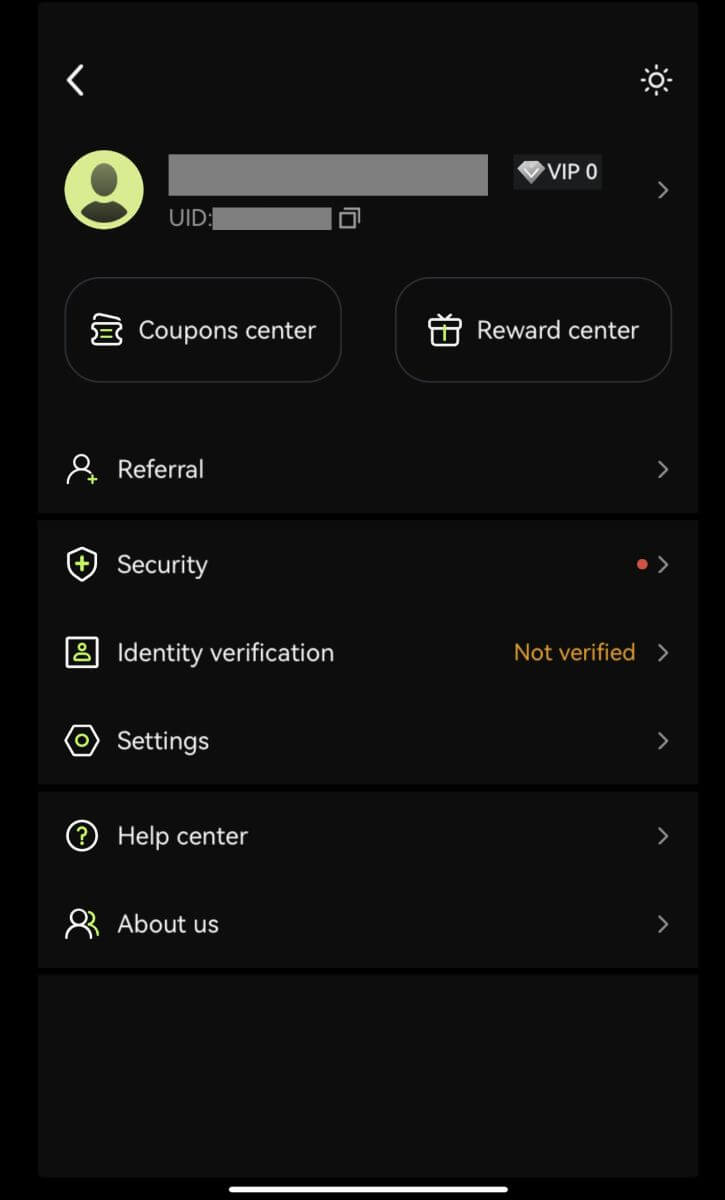
Registrer deg med Apple-kontoen din:
3. Velg [Apple]. Du vil bli bedt om å logge på Bitunix med Apple-kontoen din. Trykk på [Fortsett med passord]. 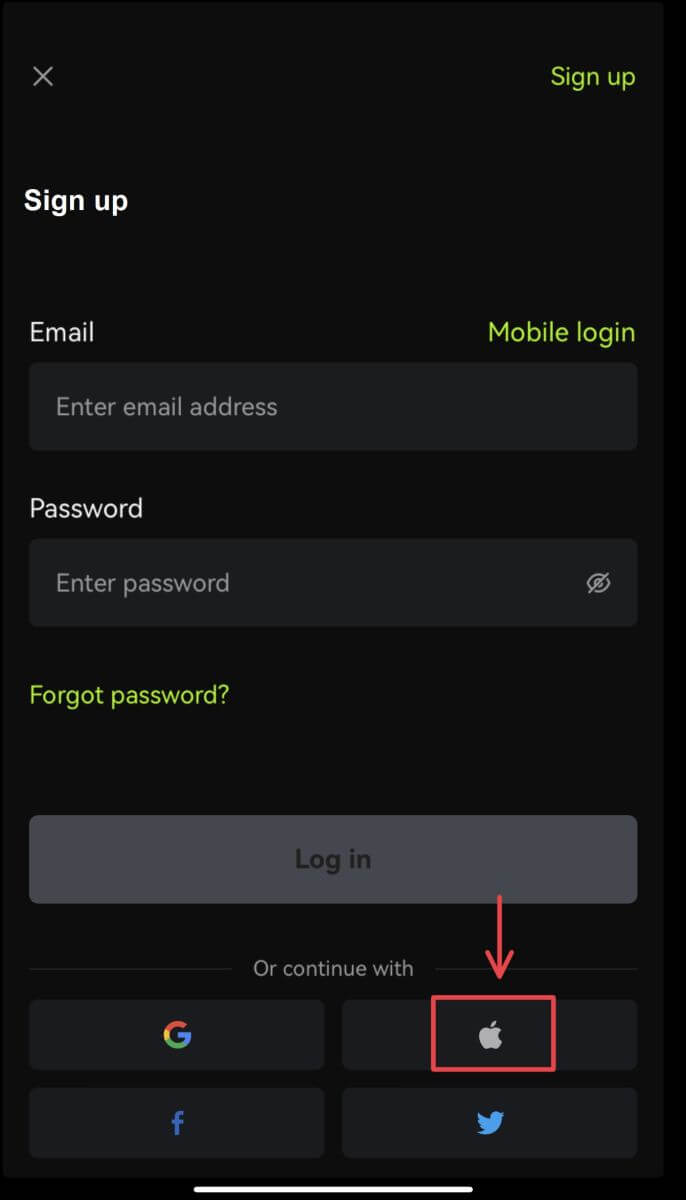
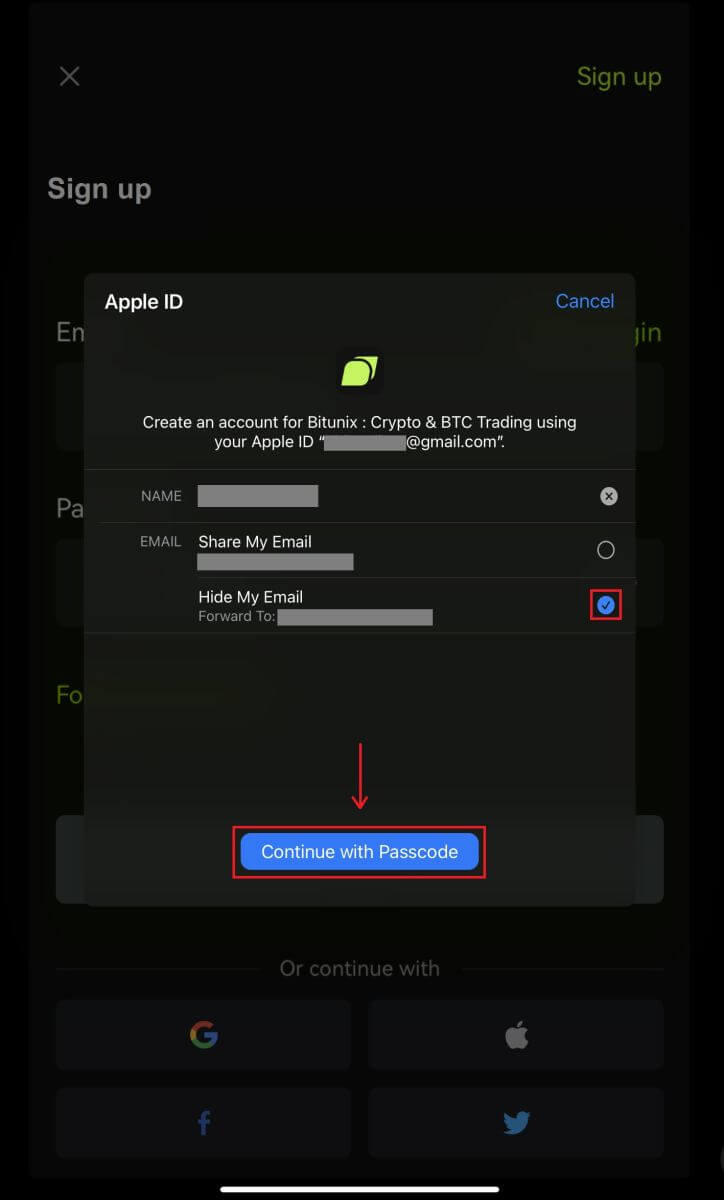 4. Fyll inn informasjonen din. Godta vilkårene og klikk på [Registrer deg].
4. Fyll inn informasjonen din. Godta vilkårene og klikk på [Registrer deg]. 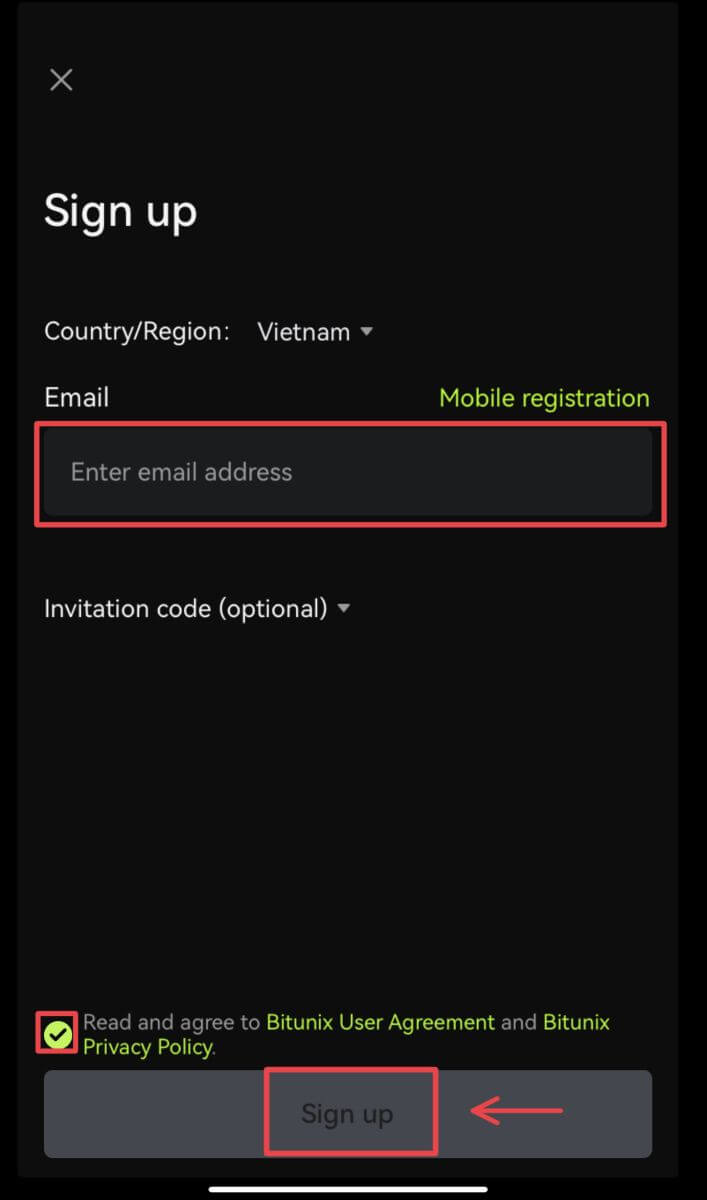
5. Du er ferdig med registreringen og kan begynne å handle på Bitunix. 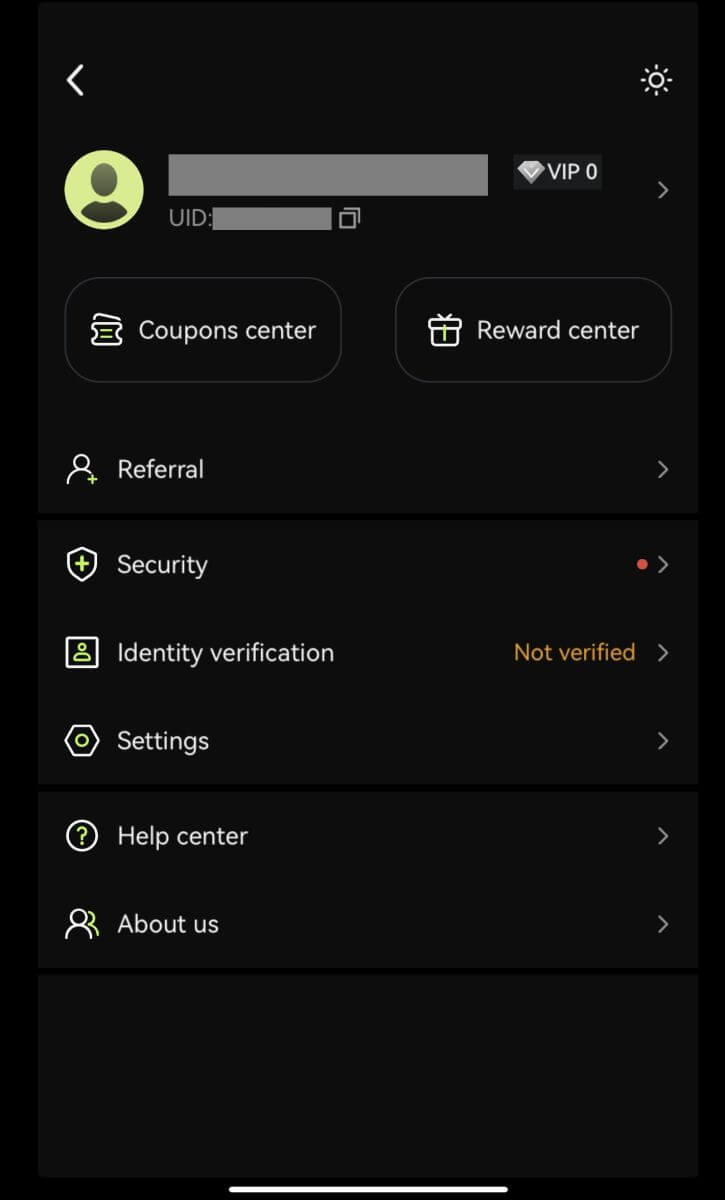
Ofte stilte spørsmål (FAQ)
Hva er fordelene med Bitunix Newcomers
Bitunix tilbyr en rekke eksklusive nykommeroppgaver for nyregistrerte brukere, inkludert registreringsoppgaver, innskuddsoppgaver, handelsoppgaver og så videre. Ved å fullføre oppgavene ved å følge instruksjonene, vil nye brukere kunne motta fordeler verdt opptil 5500 USDT.
Slik sjekker du nykommeres oppgaver og fordeler
Åpne Bitunix-nettstedet og klikk på Velkomstbonus øverst på navigasjonslinjen, og sjekk deretter oppgavestatusen din. 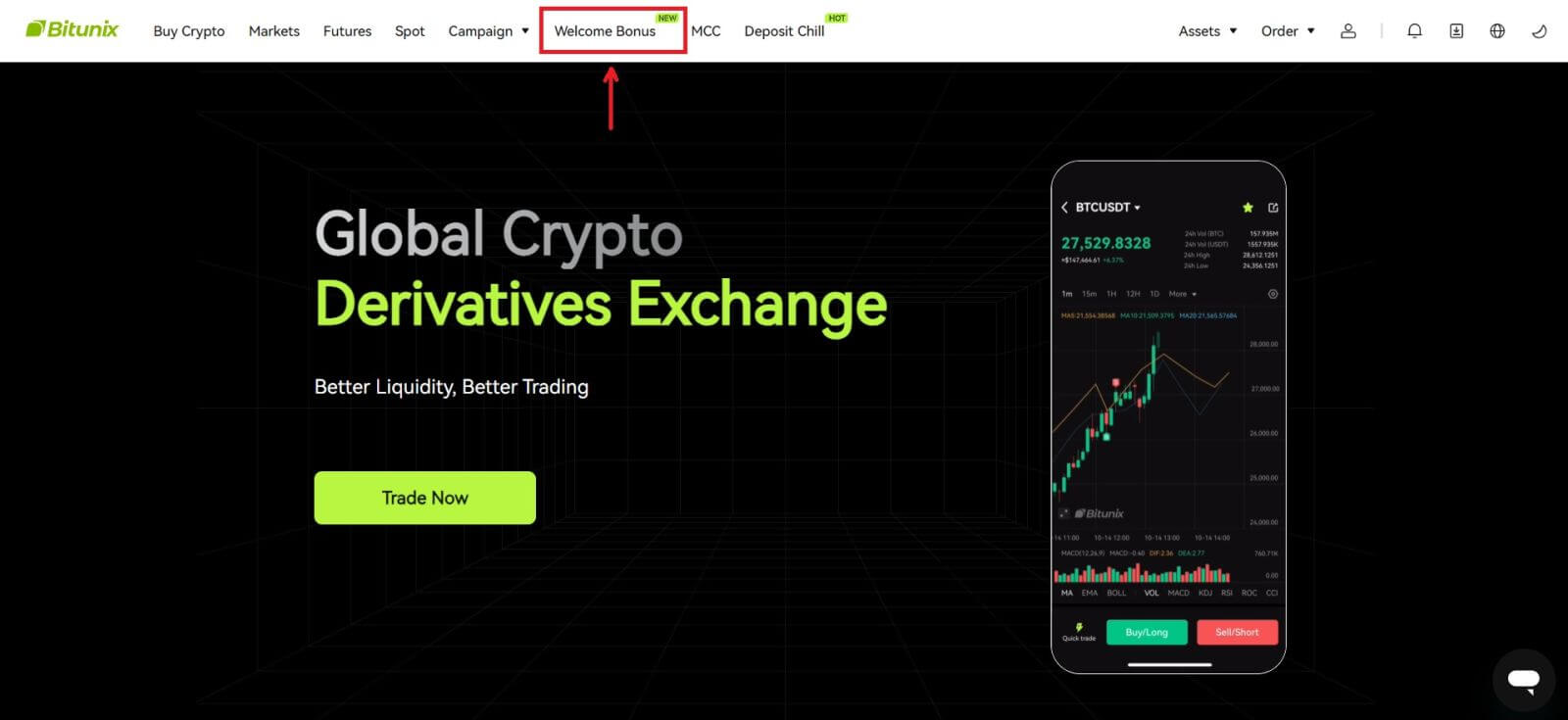
Mystery box-oppgaver
Disse inkluderer fullstendig registrering, fullstendig innskudd, fullstendig verifisering av ekte navn og fullstendig handel. Mystery box belønninger: inkluderer USDT, ETH, BTC, futures bonus, etc.
For å åpne en mystery box: Klikk på Åpne mystery box for å delta i konkurransen. For å åpne en mysterieboks, må du først få en oppføring. Jo flere oppgaver du fullfører, jo flere oppføringer vil du motta for å åpne boksen. 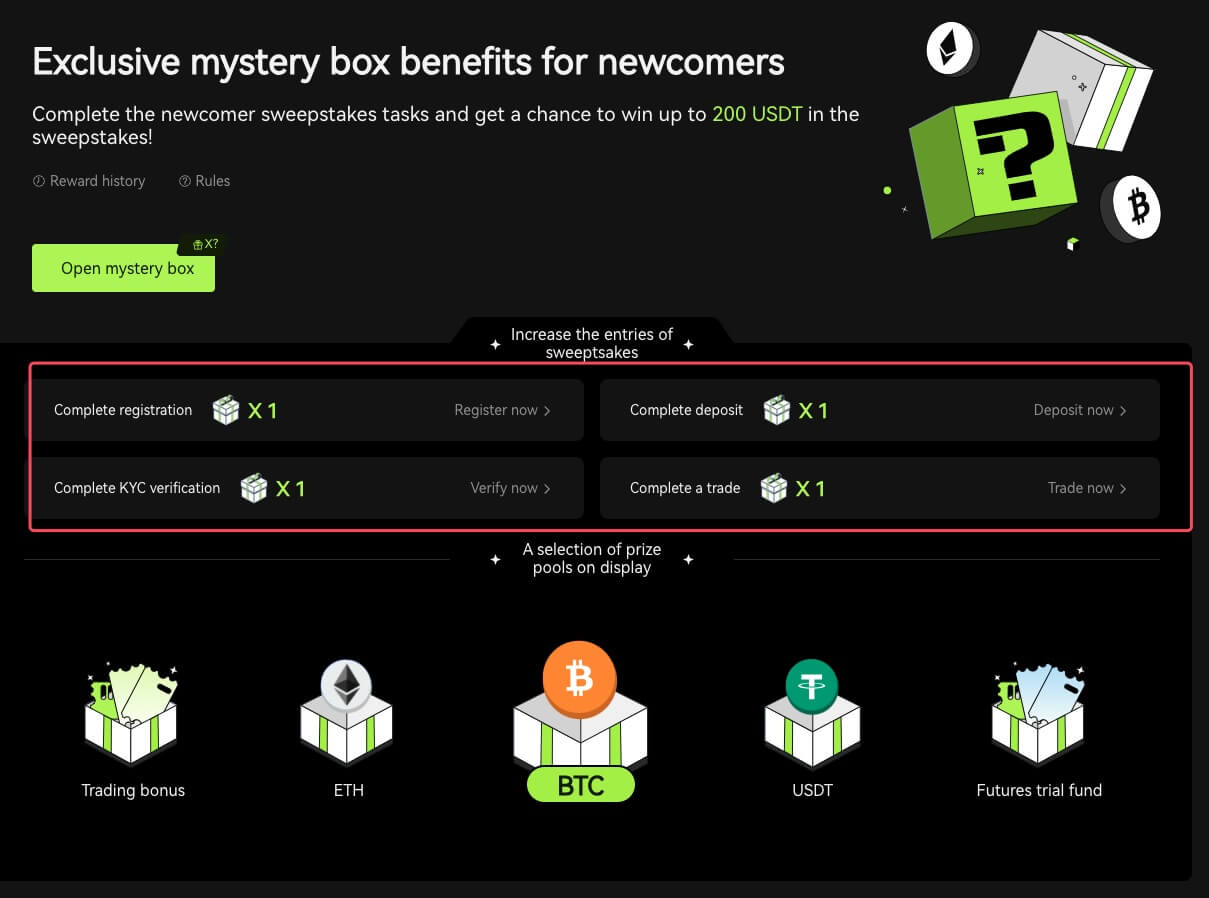
Nykommerhandelsoppgave
Etter fullført registrering og futureshandel vil systemet automatisk beregne det akkumulerte futureshandelsvolumet. Jo høyere det kumulative handelsvolumet for futures er, desto mer futuresbonus kan du få.
Hvorfor kan jeg ikke motta SMS-verifiseringskoder
Hvis du ikke kan aktivere SMS-autentisering, vennligst sjekk vår globale SMS-dekningsliste for å se om posisjonen din er dekket. Hvis posisjonen din ikke vises, vennligst bruk Google-autentisering som din primære tofaktorautentisering i stedet.
Hvis du har aktivert SMS-autentisering eller bor i en nasjon eller region som dekkes av vår globale SMS-dekningsliste, men fortsatt ikke er i stand til å motta SMS-koder, gjør du følgende:
- Sjekk at telefonen har et sterkt nettverkssignal.
- Deaktiver antivirus-, brannmur- og/eller anropsblokkeringsprogramvare på mobiltelefonen din som kan blokkere SMS-kodenummeret vårt.
- Start smarttelefonen på nytt.
- Bruk talebekreftelse.
Hvordan trekke seg fra Bitunix
Slik tar du ut eiendelene dine fra Bitunix (web)
1. Logg inn på kontoen din på Bitunix sin nettside, klikk på [Uttak] under [Eiendeler] øverst på skjermen. 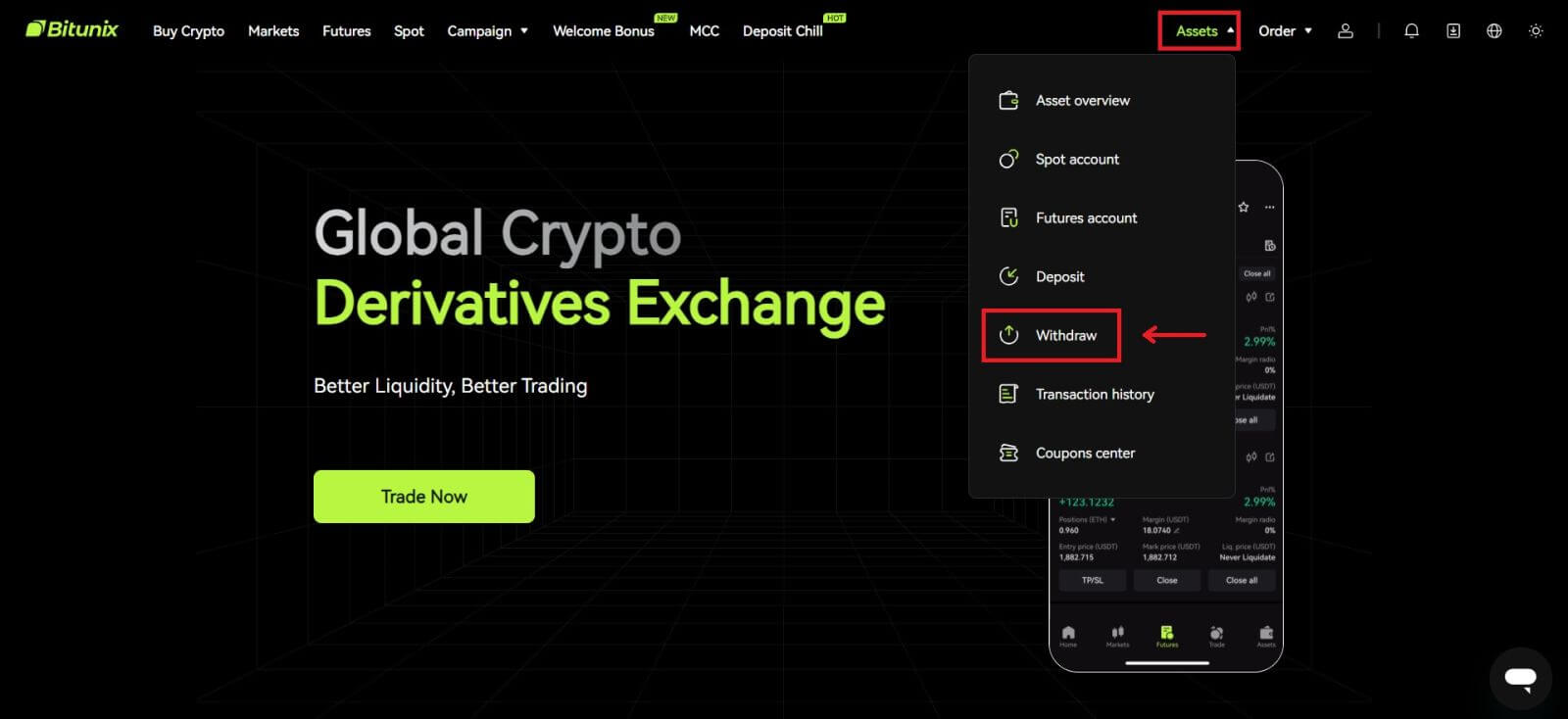 2. Velg eiendelene du vil ta ut. Velg deretter nettverket du bruker, og skriv inn adressen og beløpet. Klikk på [Ta tilbake]. Noen tokens som XRP krever en MEMO-adresse når du setter inn.
2. Velg eiendelene du vil ta ut. Velg deretter nettverket du bruker, og skriv inn adressen og beløpet. Klikk på [Ta tilbake]. Noen tokens som XRP krever en MEMO-adresse når du setter inn. 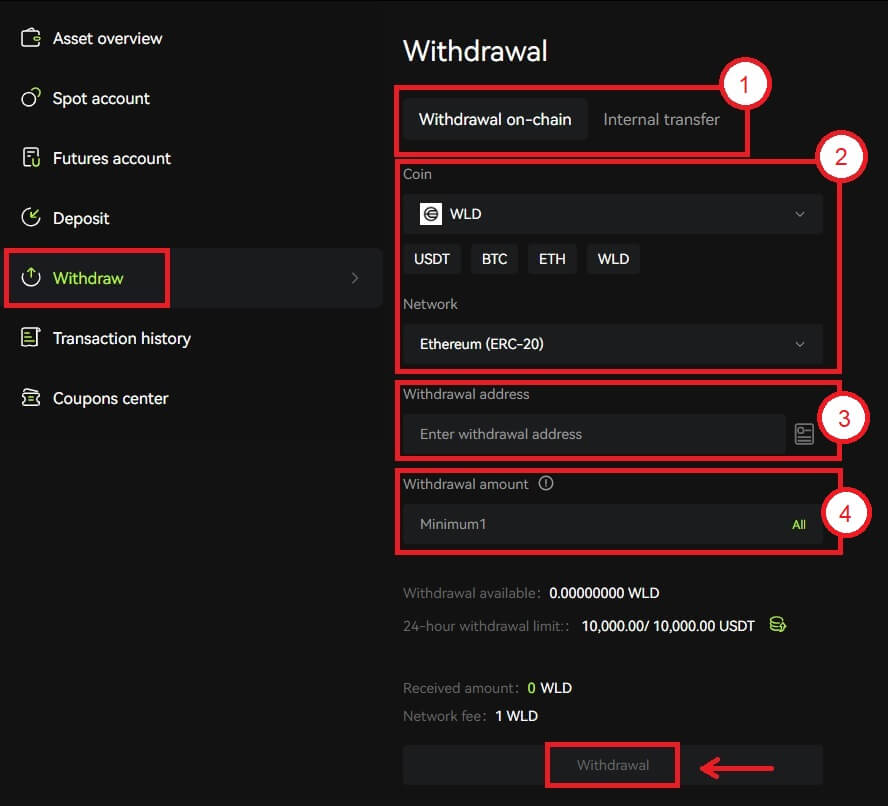 Merknad
Merknad
1. Velg uttakstype
2. Velg token og nettverk for innskudd
3. Skriv inn uttaksadressen
4. Skriv inn beløpet for uttak. Gebyrer er inkludert i uttaksbeløpet.
3. Bekreft at nettverket, tokenet og adressen er riktig, og klikk deretter på [Bekreft]. 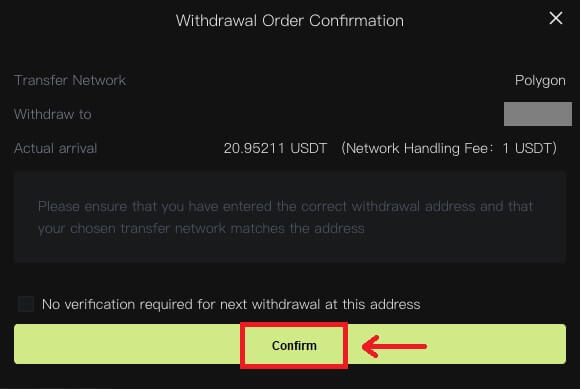 4. Fullfør sikkerhetsverifiseringen ved å klikke på [Hent kode]. Klikk på [Send].
4. Fullfør sikkerhetsverifiseringen ved å klikke på [Hent kode]. Klikk på [Send]. 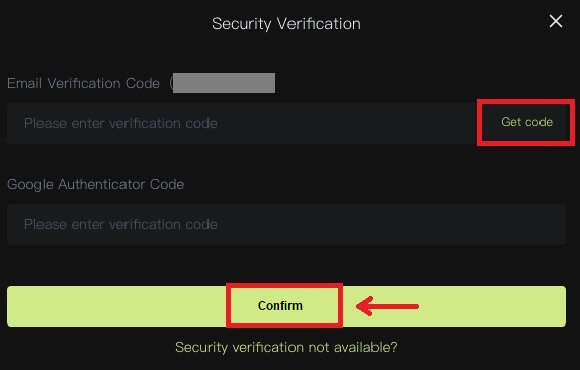 5. Vent tålmodig på at uttaket skal fullføres.
5. Vent tålmodig på at uttaket skal fullføres.
Merk
Vennligst dobbeltsjekk aktivaen du skal ta ut, nettverket du skal bruke og adressen du oppgir er riktig. Når du setter inn noen tokens som XRP, kreves en MEMO.
Ikke del passordet, bekreftelseskoden eller Google Authenticator-koden med noen.
Uttaket må først bekreftes på nettverket. Det kan ta 5-30 minutter avhengig av nettverksstatus.
Slik tar du ut eiendelene dine fra Bitunix (app)
1. Logg inn på kontoen din i Bitunix App, klikk på [Eiendeler] nederst til høyre. 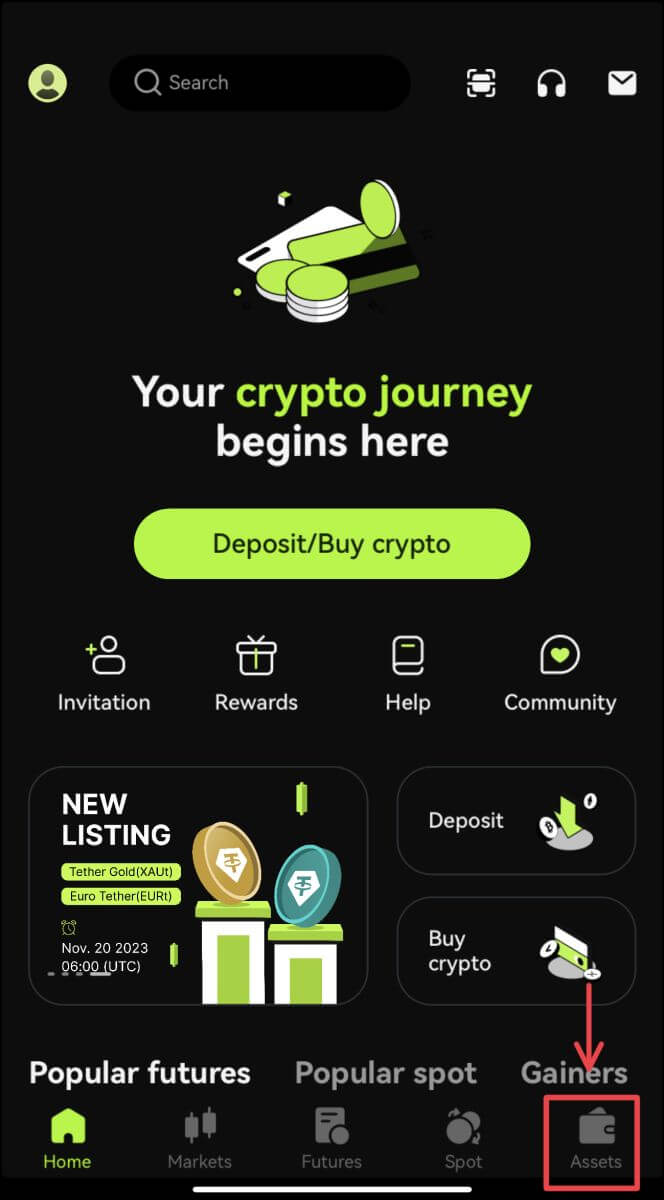 2. Klikk på [Uttak] og velg mynten du tar ut.
2. Klikk på [Uttak] og velg mynten du tar ut.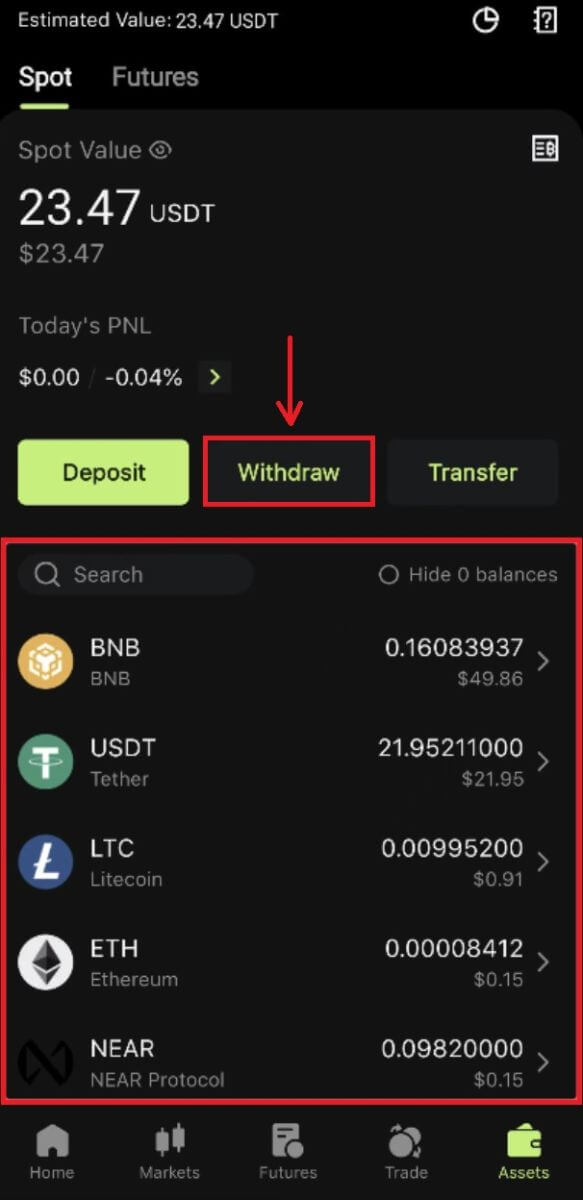 3. Velg nettverket du bruker for å ta ut, og skriv deretter inn adressen og beløpet du skal ta ut. Noen tokens som XRP vil kreve et MEMO. Klikk på [Ta tilbake].
3. Velg nettverket du bruker for å ta ut, og skriv deretter inn adressen og beløpet du skal ta ut. Noen tokens som XRP vil kreve et MEMO. Klikk på [Ta tilbake]. 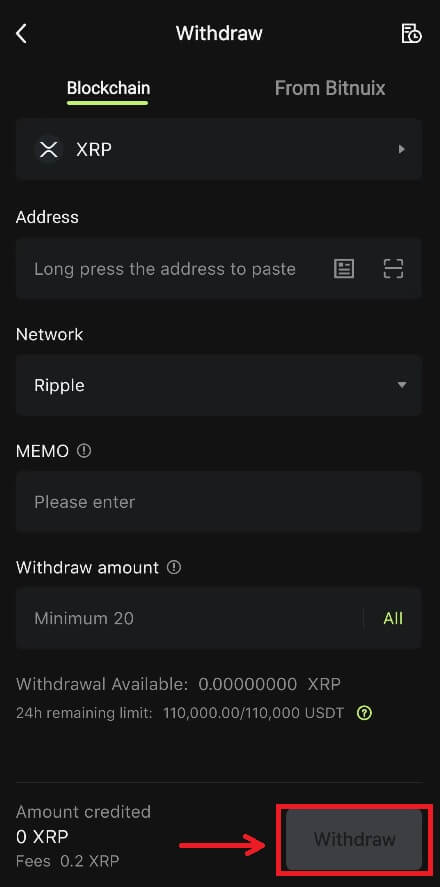
4. Bekreft nettverket, adressen og beløpet, klikk på [Bekreft]. 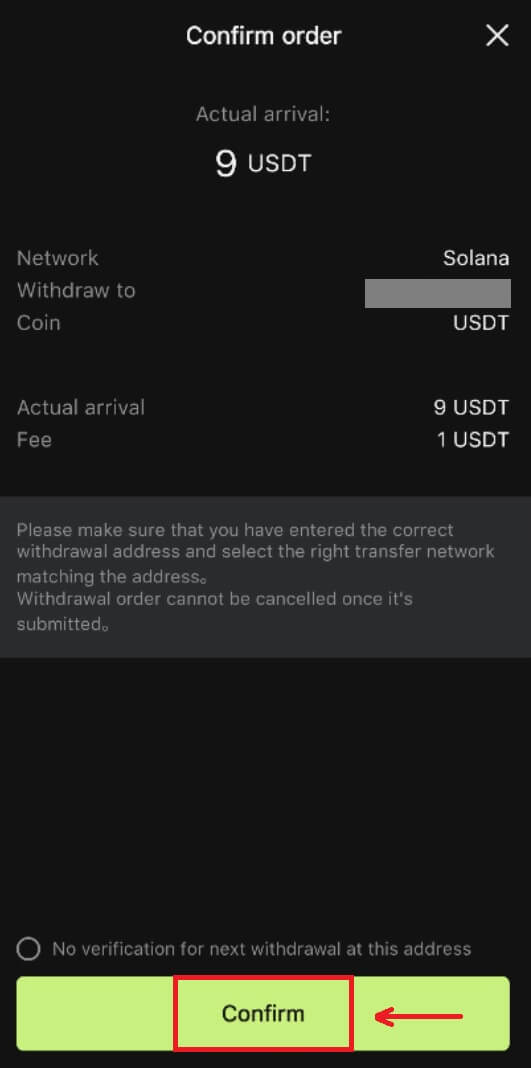
5. Fullfør sikkerhetsverifiseringen og klikk på [Send].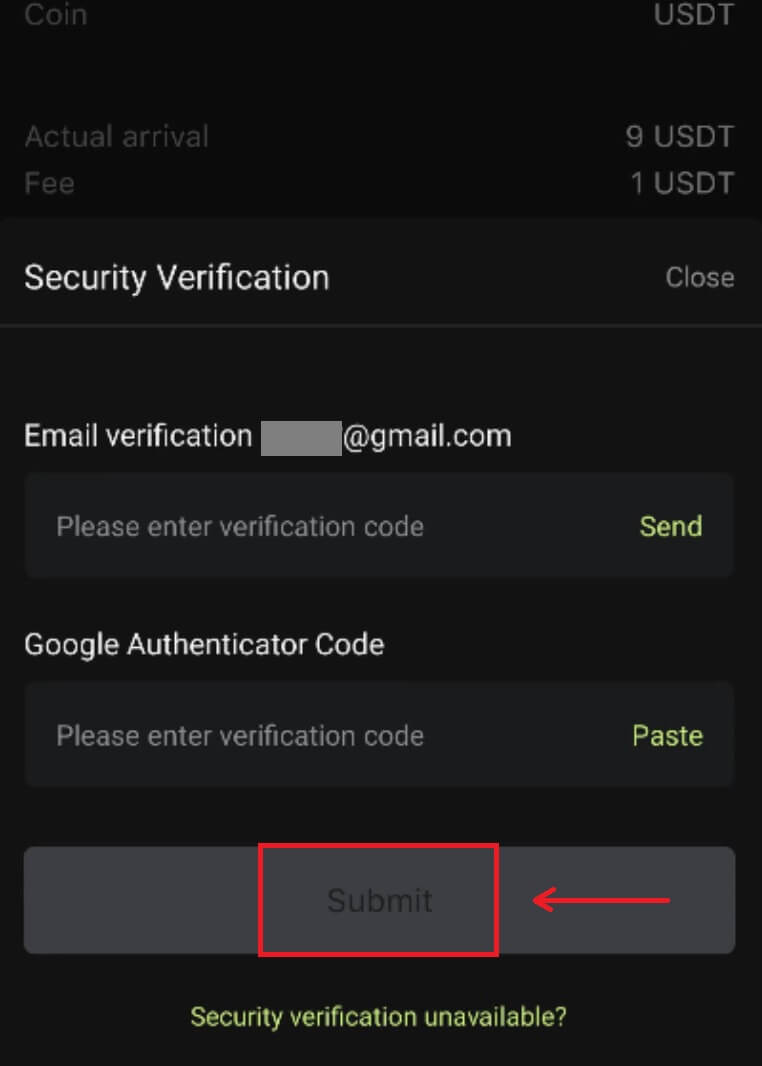 6. Vent tålmodig på bekreftelsen fra nettverket før innskuddet bekreftes.
6. Vent tålmodig på bekreftelsen fra nettverket før innskuddet bekreftes.
Merk
Vennligst dobbeltsjekk aktivumet du skal ta ut, nettverket du skal bruke og adressen du tar ut til. For tokens som XRP kreves en MEMO.
Ikke del passordet, bekreftelseskoden eller Google Authenticator-koden med noen.
Uttaket må først bekreftes på nettverket. Det kan ta 5-30 minutter avhengig av nettverksstatus.
Ofte stilte spørsmål (FAQ)
Jeg har lagt inn feil uttaksadresse
Hvis adressereglene er oppfylt, men adressen er feil (en annens adresse eller en ikke-eksisterende adresse), vil uttaksposten vise "Fullført". De uttatte eiendelene vil bli kreditert til den tilsvarende lommeboken i uttaksadressen. På grunn av blokkjedens irreversibilitet kan vi ikke hjelpe deg med å hente eiendelene etter vellykket uttak, og du må kontakte adressemottakeren for å forhandle.
Hvordan trekker jeg ut tokens som er fjernet?
Vanligvis vil Bitunix komme med en kunngjøring om fjerning av visse tokens. Selv etter avnotering vil Bitunix fortsatt tilby uttakstjeneste i en viss tid, vanligvis 3 måneder. Send inn en forespørsel hvis du prøver å ta ut slike tokens etter at uttakstjenesten er avsluttet.
De tilbaketrukne tokenene støttes ikke av mottakerens plattform
Bitunix bekrefter kun om adresseformatet er riktig, men kan ikke garantere om mottakerens adresse støtter den uttatte valutaen. For løsninger må du kommunisere med mottakerens plattform. Hvis mottakerens plattform har godtatt å returnere midlene, kan du gi dem din Bitunix-innskuddsadresse.
Hvis de bare godtar å returnere midlene til avsenderadressen, i så fall kan midlene ikke overføres direkte til din Bitunix-konto, vennligst kontakt mottakeren for å be om TxID for transaksjonen. Send deretter inn en forespørsel på Bitunix med TxID, kommunikasjonsposten til deg og mottakerens plattform, din Bitunix UID og din innskuddsadresse. Bitunix vil hjelpe deg med å overføre pengene til kontoen din. Hvis mottakerens plattform har andre løsninger som krever vår hjelp, vennligst send en forespørsel eller start en live chat med kundeservicen vår for å informere oss om saken.
Hvorfor er mitt uttakbare beløp mindre enn min faktiske saldo
Det er vanligvis 2 forhold der det uttakbare beløpet ditt vil være mindre enn din faktiske saldo:
A. Ikke-utførte bestillinger på markedet: Forutsatt at du har 10 ETH i lommeboken, mens du også har 1 ETH for salgsordren på markedet. I dette tilfellet vil det være 1 ETH frosset, noe som gjør den utilgjengelig for uttak.
B. Utilstrekkelige bekreftelser for innskuddet ditt: Vennligst sjekk om det er noen innskudd, i påvente av flere bekreftelser for å nå kravet på Bitunix, for disse innskuddene trenger nok nødvendige bekreftelser slik at det uttakbare beløpet kan matche den faktiske saldoen.
Glemte å skrive inn en merkelapp eller et notat
Tokens som XRP eller EOS vil kreve en kode eller et notat i tillegg til mottakeradressen. Hvis brukere glemmer å skrive inn en kode eller et notat, vil ikke de innsatte tokenene bli kreditert. Send inn en forespørsel ved å oppgi konto-UID, riktig notat for innskudd, TxID, skjermbilde av transaksjonen. Tokenene vil bli kreditert når Bitunix bekrefter transaksjonen.